Acer ASPIRE V5-473, ASPIRE V5-473PG, ASPIRE V7-482P, ASPIRE V5-473P, ASPIRE V7-482PG User Manual [pt]
...Page 1

Aspire V7-481P / V7-482P /
V5-472P / V5-473P / V5-452P
Manual do Utilizador
Page 2
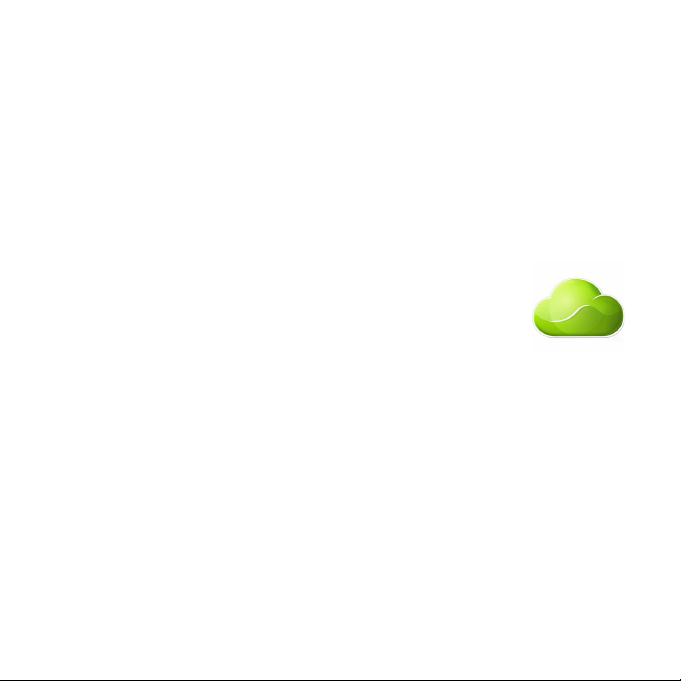
© 2013 Todos os Direitos Reservados
Manual do Utilizador Aspire V7-481P / V7-482P / V5-472P / V5-473P / V5-452P
Edição Original: 04/2013
AcerCloud dá-lhe liberdade para desfrutar da sua vida digital a
qualquer hora, em qualquer lugar!
Este computador tem AcerCloud pré-instalado. AcerCloud é um
serviço de nuvem pessoal que lhe permite aceder aos seus ficheiros
através da Internet e garantir que os seus ficheiros mais importantes
estão sempre actualizados. Com a sua nuvem pessoal, todos os seus
dispositivos ligados (PC, tablet, telemóvel) podem aceder a ficheiros
no seu PC na nuvem principal. Para mais informações, visite o site
AcerCloud:
www.acer.com/acercloud
Número de Modelo: __________________
Número de Série: ____________________
Data de Compra: ____________________
Local de Aquisição: __________________
Page 3
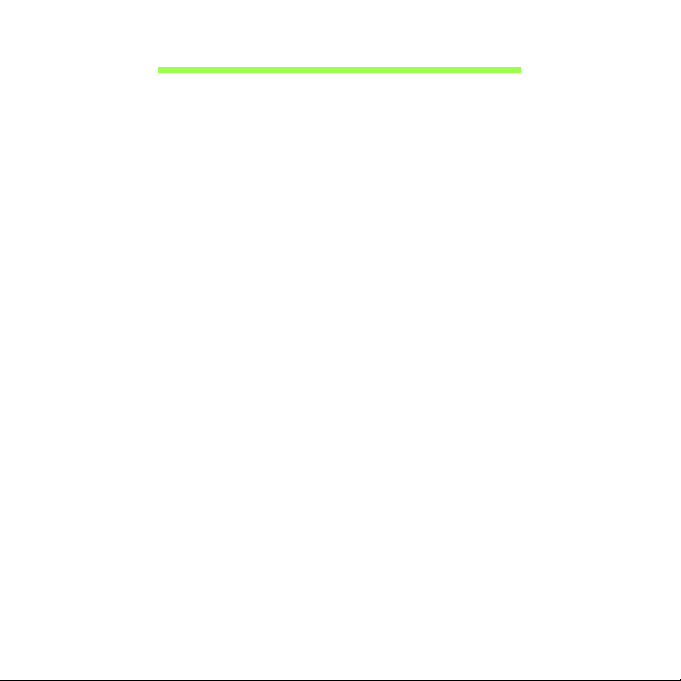
CONTEÚDO
Segurança e conforto 5
Primeiro que tudo 17
Os seus manuais ............................................. 17
Cuidados básicos e sugestões para utilizar
o computador ................................................... 18
Ligar e desligar o computador .................. 18
Cuidados a ter com o computador............ 18
Cuidar do adaptador de corrente
alternada ................................................... 19
Para limpar e fazer a manutenção............ 20
Visita guiada ao seu computador
portátil Acer 21
Vista do ecrã .................................................... 22
Vista do teclado................................................ 24
Vista esquerda ................................................. 26
Vista direita ...................................................... 26
Visão traseira ................................................... 27
Informações sobre USB 3.0 ...................... 29
Vista da base ................................................... 30
Utilizar o teclado 31
Teclas de bloqueio e teclado numérico
integrado .......................................................... 31
Teclas de atalho........................................ 32
Teclas Windows ............................................... 35
Teclado táctil 36
Princípios fundamentais do teclado táctil......... 36
Gestos do teclado táctil .................................... 37
Recuperação 39
Criar uma cópia de segurança de
recuperação ..................................................... 40
Criar cópia de segurança de controladores
e de aplicações................................................ 44
Recuperar o sistema ....................................... 46
Reinstalar controladores e aplicações ..... 47
Regressar a uma captura de sistema
anterior ..................................................... 50
Repor o sistema para o estado de
fábrica ...................................................... 52
Recuperar a partir do Windows................ 52
Recuperar a partir da cópia de
segurança de recuperação ...................... 57
Gestão de energia 61
Desactive o arranque rápido ........................... 61
Bateria 64
Características da Bateria ............................... 64
Carregar a bateria.................................... 64
Optimização da vida da bateria................ 66
Verificação da carga da bateria ............... 66
Advertência de baixa carga da bateria..... 66
Viajar com o seu computador 68
Desligar do ambiente de trabalho.................... 68
Transporte ....................................................... 68
Preparação do computador...................... 69
O que levar para as reuniões................... 69
Levar o computador para casa........................ 70
Preparação do computador...................... 70
O que levar consigo ................................. 71
Considerações especiais ......................... 71
Montar um escritório em casa .................. 72
Viajar com o computador................................. 72
Preparação do computador...................... 72
O que levar consigo ................................. 72
Considerações especiais ......................... 73
Conteúdo - 3
Page 4
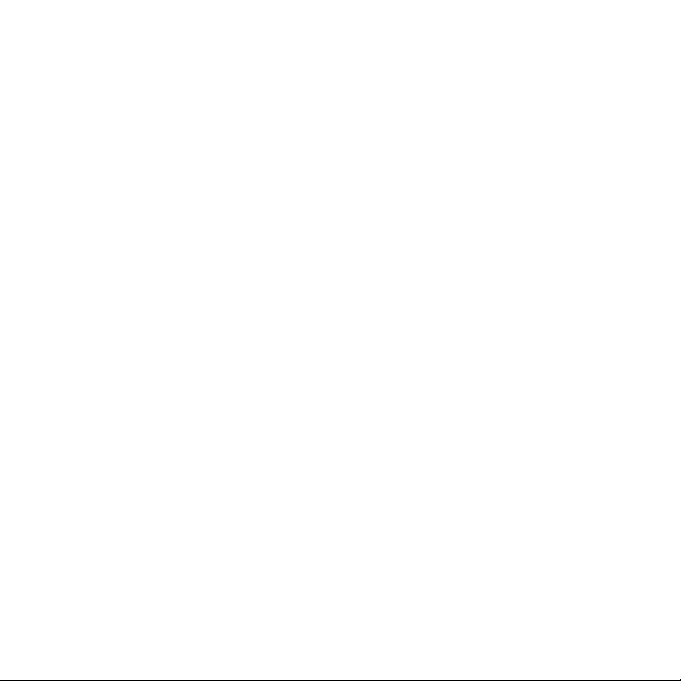
Viajar no estrangeiro com o computador ......... 73
Preparação do computador ...................... 73
O que levar consigo.................................. 73
Considerações especiais .......................... 74
Segurança do computador 75
Utilizar um fecho de segurança para
computador ...................................................... 75
Utilização de palavras-passe ........................... 75
Introduzir palavras-passe.......................... 76
Acer Theft Shield 78
Usar o Acer Theft Shield .................................. 80
Gerais ....................................................... 80
Definições ................................................. 81
Redes sem fios 82
Ligar à Internet ................................................. 82
Acer Instant Connect ................................ 82
Redes sem fios ................................................ 82
Quais são os benefícios de uma rede
sem fios?................................................... 83
Componentes de uma LAN sem fios........ 83
Usar a ligação Bluetooth 84
Ativar e desativar o Bluetooth .......................... 84
Activar Bluetooth do Windows 8 ............... 85
Adicionar um dispositivo Bluetooth .................. 86
Porta Conversora Acer 91
HDMI 92
Universal Serial Bus (USB) 93
Utilitário BIOS 94
Sequência de inicialização............................... 94
Definir palavras-passe..................................... 94
Perguntas frequentes 95
Pedir assistência ............................................. 97
Dicas e sugestões para usar o Windows 8 ..... 99
Três conceitos que poderá querer ter
em conta .................................................. 99
Como acedo a atalhos? ........................... 99
Como acedo a Iniciar? ............................. 99
Como salto entre aplicações?................ 100
Como desligo o meu computador? ........ 100
Porque existe uma nova interface?........ 100
Como desbloqueio o meu
computador? .......................................... 101
Como personalizo o meu computador? . 101
Quero usar o Windows da forma que
estava habituado - quer o ambiente
de trabalho de volta!............................... 102
Onde estão as minhas aplicações? ....... 103
O que é um ID Microsoft (conta)? .......... 104
Como adiciono um favorito ao
Internet Explorer?................................... 105
Como verifico a existência de
actualizações Windows? ........................ 105
Onde posso obter mais informações? ... 105
Resolução de problemas............................... 106
Sugestões para a resolução de
problemas .............................................. 106
Mensagens de erro ................................ 106
Avisos de segurança e
regulamentações 108
4 - Conteúdo
Page 5
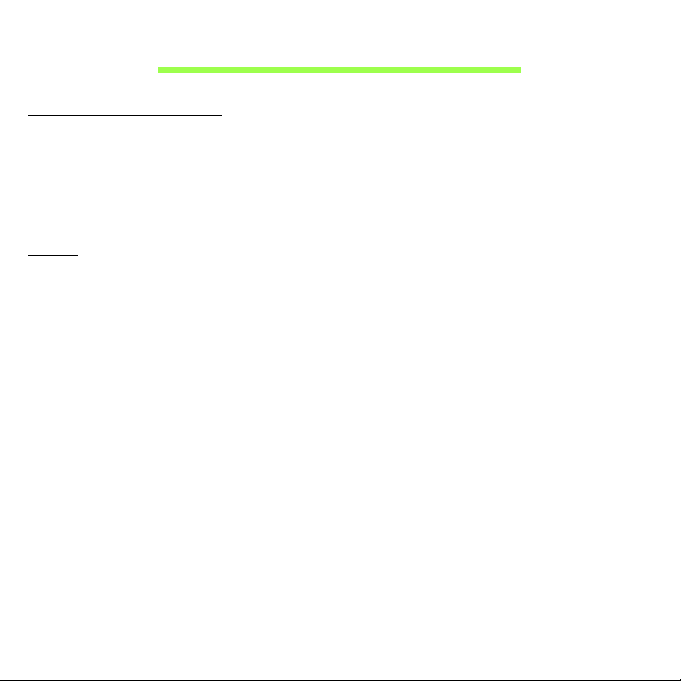
SEGURANÇA E CONFORTO
INSTRUÇÕES DE SEGURANÇA
Leia este manual com atenção. Guarde este documento para futuras consultas. Siga
todas as advertências e instruções marcadas no produto.
Desligar o produto antes de limpar
Desligue este produto da tomada de parede antes de limpá-lo. Não use produtos de
limpeza líquidos nem aerossóis. Para limpeza, utilize um tecido humedecido com água.
VISOS
A
Aceder aos cabos de alimentação:
Certifique-se de que a tomada em que conecta o cabo seja de fácil acesso e localizada
o mais próximo possível do operador do equipamento. Quando precisar desconectar a
alimentação do equipamento, certifique-se de retirar o cabo da tomada elétrica.
Desligar a fonte de alimentação
Siga as seguintes orientações ao conectar e desconectar o aparelho na fonte de
alimentação:
Instale a fonte de alimentação antes de conectar o cabo de alimentação à tomada CA.
Desconecte o cabo de alimentação antes de remover a fonte de alimentação do
computador.
Se o sistema tiver várias fontes de alimentação, desconecte a alimentação do sistema
retirando todos os cabos de alimentação das respectivas fontes.
Utilizar energia eléctrica
- Este produto deve ser alimentado com o tipo de alimentação eléctrica descriminado
na etiqueta de marcação. Se não tiver certeza do tipo de alimentação disponível,
consulte o revendedor ou a companhia de energia eléctrica local.
Segurança e conforto - 5
Page 6
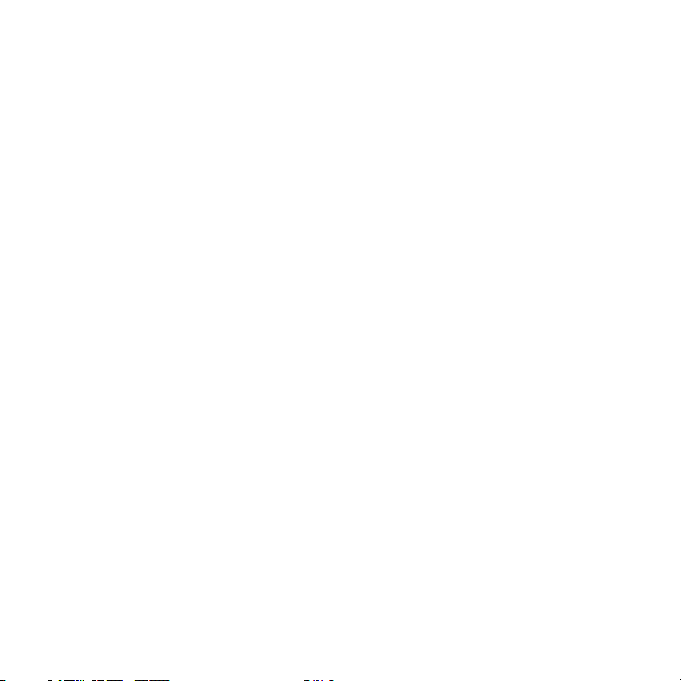
- Não permita que nada se apoie no cabo de alimentação. Não coloque este produto
onde outras pessoas possam calcar o cabo.
- Ao usar uma extensão eléctrica com este produto, certifique-se de que a
amperagem total dos equipamentos ligados não excede a tensão nominal da
extensão. Certifique-se também de que a tensão total de todos os produtos ligados
à tomada da parede não excede a tensão do fusível.
- Não ligue demasiados dispositivos a uma só tomada eléctrica, extensão eléctrica ou
tomada eléctrica múltipla, pois poderá provocar uma sobrecarga. A carga total do
sistema não deve ultrapassar 80% da taxa do circuito de derivação. Ao utilizar uma
extensão eléctrica, a carga não deve ultrapassar 80% da potência de entrada da
extensão.
- O adaptador de CA deste aparelho está equipado com uma ficha tripolar com
condutor de terra. A ficha encaixa apenas em tomadas de electricidade ligadas à
terra. Certifique-se de que a tomada de electricidade está ligada à terra de forma
adequada antes de inserir a ficha do adaptador de CA. Não insira a ficha numa
tomada de electricidade não ligada à terra. Consulte o seu electricista para obter
informações mais detalhadas.
- Aviso! O pino de ligação à terra é uma característica de segurança. Utilizar
uma tomada eléctrica que não tenha uma ligação de terra adequada poderá
resultar em choque eléctrico e/ou ferimentos pessoais.
- Nota: O pino de ligação à massa proporciona também boa protecção em relação a
ruídos inesperados provocados por dispositivos eléctricos próximos que possam
interferir com o desempenho deste aparelho.
- O sistema pode ser alimentado através de uma série de voltagens; 100 a 120 ou 220
a 240 V CA. O cabo de alimentação incluído no sistema cumpre os requisitos para
uso no país/região onde o sistema foi adquirido. Os cabos de alimentação para uso
noutros países/regiões terão de cumprir os requisitos para esse país/região. Para
mais informações sobre requisitos dos cabos de alimentação, contacte um
revendedor ou fornecedor de serviços autorizado.
6 - Segurança e conforto
Page 7
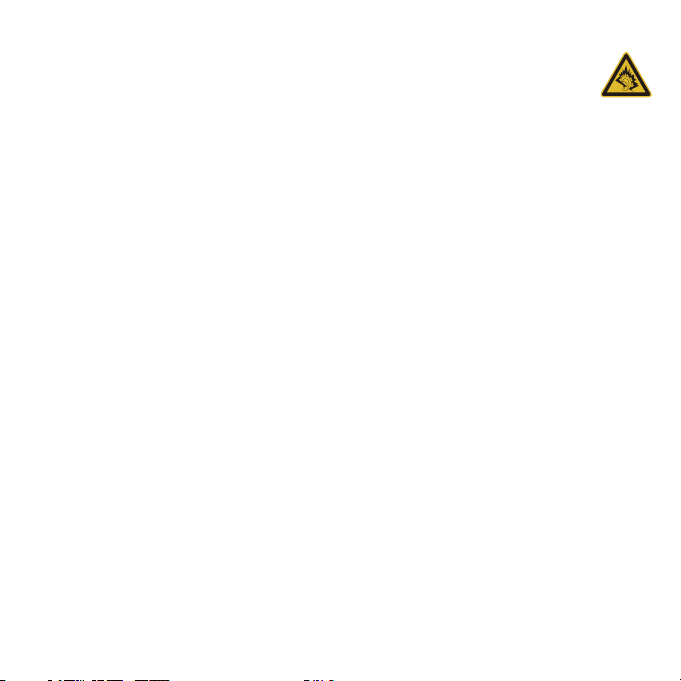
Proteger os ouvidos
- Atenção: possibilidade de perda de audição permanente caso se
utilizem auriculares ou auscultadores com um volume alto por longos
períodos de tempo.
Para proteger os seus ouvidos, siga as instruções em baixo.
- Aumente o volume gradualmente até obter um nível de som claro e confortável.
- Não aumente o nível de volume quando já tiver obtido um nível confortável.
- Não ouça música muito alta por longos períodos de tempo.
- Não aumente o volume de som de forma a disfarçar o ruído ambiente.
- Diminua o volume se não conseguir ouvir as pessoas a falarem consigo.
Protecções plásticas incluídas
- Nota: As informações desta secção podem não aplicar-se ao seu computador.
O seu computador foi enviado com uma protecção plástica instalada nas ranhuras de
cartões. Elas protegem as ranhuras não usadas contra poeira, objectos metálicos e
outras partículas. Guarde as protecções para usar quando não houver cartões nas
ranhuras.
Gerais
- Não utilize este produto perto de água.
- Não coloque este produto sobre um carrinho, uma bancada ou uma mesa instável.
Se o produto cair, este pode ficar seriamente danificado.
- As ranhuras e aberturas existentes servem para ventilação; para assegurar o bom
funcionamento do produto e para evitar o seu sobreaquecimento, estas aberturas não
devem ser bloqueadas ou cobertas. As aberturas nunca devem ser bloqueadas pela
colocação do produto sobre uma cama, um sofá, um tapete ou sobre qualquer outra
superfície do género. Este produto nunca deve ser colocado perto ou sobre um
radiador ou saída de ar quente, ou numa instalação embutida a não ser que seja
fornecida a ventilação adequada.
Segurança e conforto - 7
Page 8
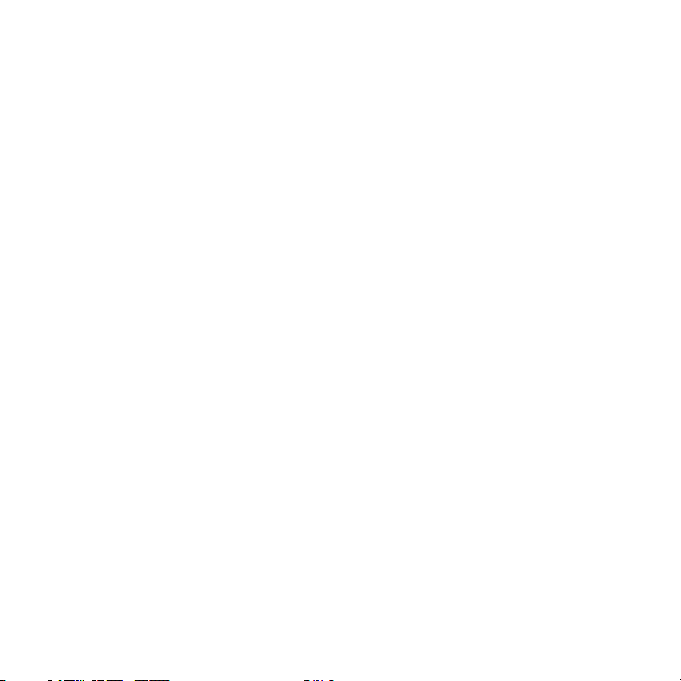
- Nunca introduza qualquer tipo de objectos neste produto através das ranhuras da
caixa, uma vez que poderão tocar em pontos de voltagem perigosos ou provocar
curto circuitos que podem resultar em incêndio ou em choques eléctricos. Nunca
derrame qualquer tipo de líquido sobre o produto.
- Para evitar danos ao nível dos componentes internos e para evitar a fuga de líquido
da bateria, não coloque o produto sobre superfícies que vibrem.
- Nunca use em condições esportivas, de exercício ou vibratórias, o que
provavelmente causará curtos-circuitos inesperados ou danos aos dispositivos do
rotor, HDD, unidade óptica e até mesmo exposição ao risco da bateria de lítio.
- A superfície inferior, as áreas em torno das aberturas de ventilação e o adaptador
CA podem aquecer. Para evitar danos pessoais, certifique-se que não entram em
contacto com a sua pele ou corpo.
- O seu dispositivo e respectivos acessórios podem conter componentes pequenos.
Mantenha-os fora do alcance de crianças pequenas.
Assistência ao produto:
Não tente reparar este produto por si próprio, pois a abertura ou a remoção das tampas
podem expô-lo a pontos de tensão perigosa ou outros riscos. Todos os serviços de
assistência devem ser prestados por pessoal técnico qualificado.
Desligue este produto da tomada eléctrica e entregue-o a pessoal de assistência
qualificado, nas seguintes condições:
- Quando a ficha ou o cabo de alimentação estiver danificado ou descarnado.
- Se algum líquido entrar no produto.
- Se o produto for exposto à chuva ou água.
- Se o produto cair ou o seu exterior tiver sido danificado.
- Se o produto demonstrar uma perda de desempenho, indicando a necessidade de
reparo.
- Se o produto não funcionar normalmente quando as instruções de utilização forem
seguidas.
8 - Segurança e conforto
Page 9
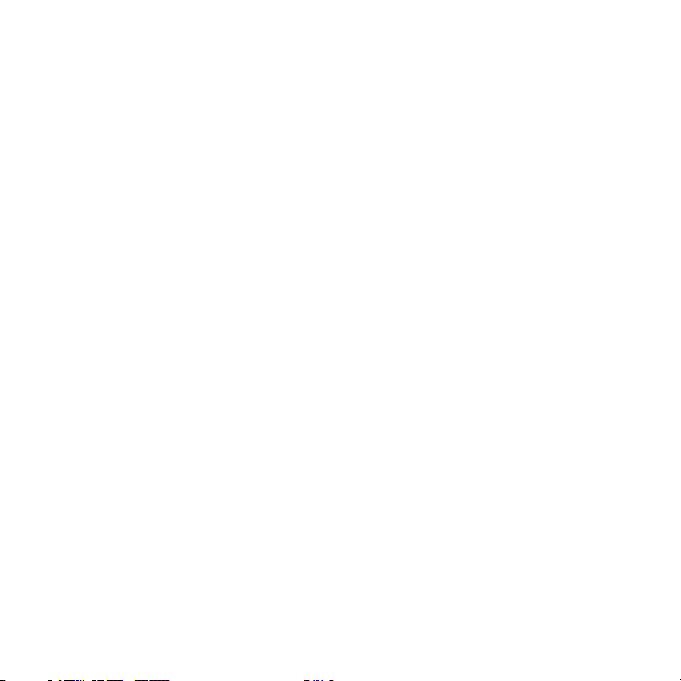
- Nota: Ajuste apenas os controlos que estão descritos nas instruções de utilização,
uma vez que o ajuste incorrecto de outros controlos pode provocar danos que exijam
trabalho especializado por parte de um técnico qualificado para restaurar a condição
normal do produto.
Sugestões para utilização segura da bateria
Este computador utiliza uma bateria lítio ou de polímeros de lítio. Não utilize este
dispositivo em locais húmidos, molhado ou corrosivo. Não coloque, armazene ou deixe o
seu produto numa ou perto de uma fonte de calor, num local de altas temperaturas, em
locais de forte exposição solar, num forno microondas ou num contentor pressurizado, e
não o exponha a temperaturas acima dos 60°C (140°F). O não seguir estas instruções
pode provocar uma fuga de ácido na bateria, fique quente, expluda ou incendeie e
provoque ferimentos e/ou danos.
Não perfure, abra ou desmonte a bateria. Se a bateria tiver fugas, e tocar nos líquidos
que saíram da bateria, passe por água abundante e procure assistência médica.
Por razões de segurança, e para prolongar a duração da bateria, a carga da bateria não
deve ser efectuada a temperaturas abaixo dos 0° C (32°F) ou acima dos 40° C (104° F).
Uma bateria nova apenas atinge o seu pico em termos de desempenho após dois ou três
ciclos de carregamento completos. A bateria pode ser carregada e descarregada
centenas de vezes, mas vai eventualmente perdendo a capacidade. Quando a duração
em funcionamento se tornar significativamente menor que o normal, contacte pessoal
qualificado de reparação. Utilize apenas as baterias aprovadas, e carregue a sua bateria
apenas com carregadores aprovados para este dispositivo.
Nunca utilize um carregador ou bateria que esteja avariado.
A capacidade e duração da bateria serão diminuídas se a bateria for deixada em locais
quentes ou frios, tais como num carro fechado no Verão ou no Inverno. Tente sempre
manter a bateria em temperaturas entre 15°C e 25°C (59°F e 77°F). Um dispositivo com
uma bateria fria ou quente pode não funcionar temporariamente, mesmo que a bateria
esteja completamente carregada. O desempenho da bateria é especialmente limitado em
temperaturas muito abaixo do zero.
Segurança e conforto - 9
Page 10
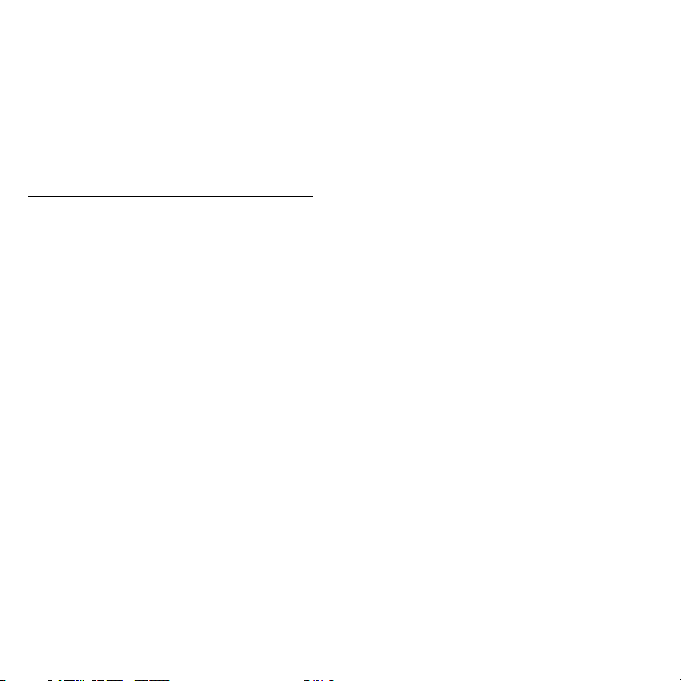
Não coloque as baterias no lume, uma vez que podem explodir. As baterias também
podem explodir se danificadas. Elimine as baterias de acordo com as normas locais.
Recicle sempre que possível. Não as coloque no lixo doméstico.
- Nota: Consulte www.acer.com para documentação sobre envio de baterias.
- Aviso! As baterias podem explodir se não forem manuseadas adequadamente.
Não as desmonte nem as deite no fogo. Mantenha fora do alcance das
crianças. Deite fora as baterias usadas cumprindo as regulamentações locais.
NTERFERÊNCIA DA FREQUÊNCIA DE RÁDIO
I
- Aviso! Por razões de segurança, desligue todos os dispositivos de
transmissão de rádio ou sem fio ao usar seu laptop nas seguintes condições.
Esses dispositivos podem incluir, mas não se limitam a: LAN sem fio (WLAN),
Bluetooth e/ou 3G.
Lembre-se de seguir todos os regulamentos especiais em vigor em qualquer área e
sempre desligue seu dispositivo quando seu uso for proibido ou quando puder causar
interferência ou perigo. Use o dispositivo somente em suas posições normais de
operação. Este dispositivo está em conformidade com as directrizes relativas à
exposição à radiofrequência e tanto o dispositivo como a respectiva antena devem ser
colocados a uma distância mínima de 1,5 centímetros do seu corpo. Não deve conter
metal e você deve posicionar o dispositivo com a distância mencionada acima de seu
corpo. Para transmitir arquivos de dados ou mensagens com sucesso, este dispositivo
requer uma conexão de boa qualidade com uma rede. Em alguns casos, a transmissão
de arquivos de dados ou mensagens pode ser atrasada até que haja uma conexão
disponível. Certifiquese de que as instruções quanto à distância de separação acima
sejam seguidas até que a transmissão seja concluída. Algumas peças do dispositivo são
magnéticas. Materiais metálicos podem ser atraídos para o dispositivo e pessoal com
aparelhos auditivos não devem segurar o dispositivo próximo ao ouvido. Não coloque
cartões de crédito ou outras mídias de armazenagem magnéticas próximas ao dispositivo
porque as informações armazenadas nelas podem ser apagadas.
10 - Segurança e conforto
Page 11
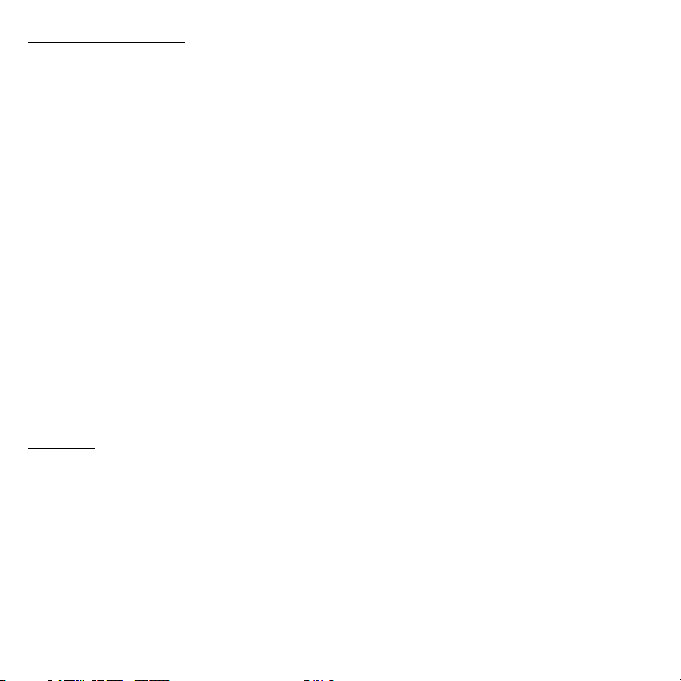
DISPOSITIVOS MÉDICOS
A operação de qualquer equipamento transmissor de rádio, incluindo telefone sem fio
pode interferir no funcionamento de dispositivos médicos inadequadamente protegidos.
Consulte um médico ou o fabricante do dispositivo para saber se eles são
adequadamente blindados contra energia de RF externa ou se tiver alguma dúvida.
Desligue seu dispositivo em instalações hospitalares quando algum regulamento válido
para tais áreas instruí-lo a fazê-lo. Instalações hospitalares podem usar equipamentos
sensíveis a transmissões externas de RF.
Marca-passos.Os fabricantes de marca-passos recomendam uma separação mínima de
15,3 centímetros (6 polegadas) entre os dispositivos sem fio e um marca-passo para
evitar possíveis interferências. Essas recomendações são consistentes com as
pesquisas independentes e as recomendações da Pesquisa de Tecnologia Sem Fio. As
pessoas com pacemakers devem ter em conta o seguinte:
- Manter sempre o dispositivo a mais de 15,3 centímetros (6 polegadas) de distância
do marca-passos.
- Não transportar o dispositivo junto ao pacemaker quando o dispositivo está ligado.
Se suspeitar de alguma interferência, desligue o dispositivo e afaste-o de si.
Aparelhos auditivos. Alguns dispositivos digitais sem fio podem interferir em alguns
aparelhos auditivos. Se ocorrer interferência, consulte seu provedor de serviços.
EÍCULOS
V
Os sinais RF podem afetar negativamente sistemas eletrônicos protegidos ou instalados
de modo inadequado e veículos automotores como sistemas eletrônicos de injeção de
combustível, sistemas eletrônicos de frenagem antiderrapagem (antibloqueio), sistemas
eletrônicos de controle de velocidade e air bags. Para obter mais informações, verifique
com o fabricante ou o representante do veículo sobre qualquer equipamento que tenha
sido acrescentado. Somente pessoas qualificadas devem fazer manutenção no
dispositivo ou instalá-lo em um veículo. A manutenção ou instalação inadequada pode
ser perigosa e pode invalidar qualquer garantia que se aplique ao dispositivo. Verifique
regularmente se todos os equipamentos sem fio de seu veículo estão montados e
Segurança e conforto - 11
Page 12
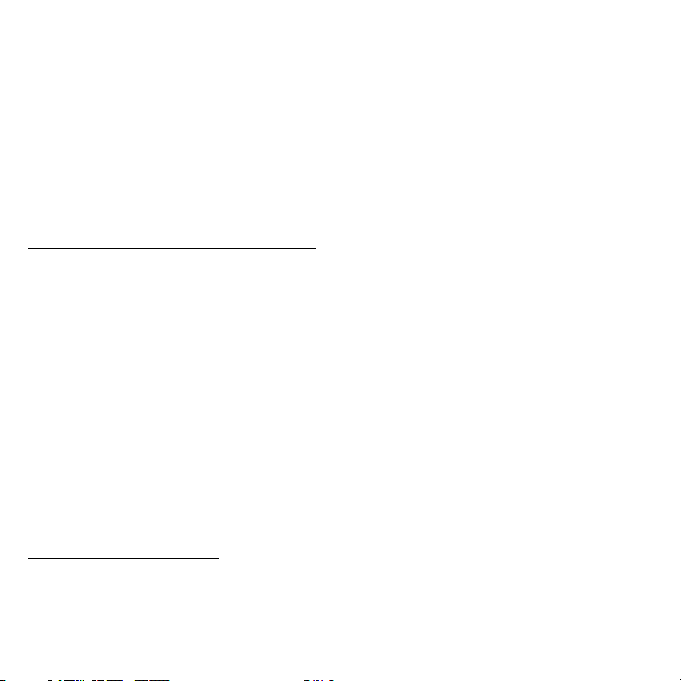
operando corretamente. Não guarde nem transporte líquidos inflamáveis, gases ou
materiais explosivos no mesmo compartimento que o dispositivo, seus componentes ou
acessórios. Para veículos equipados com air bags, lembre-se que estes são inflados com
muita força. Não coloque objetos, inclusive equipamentos sem fio portáteis ou instalados
na área sobre o air bag ou na área de inflação do air bag. Se o equipamento sem fios
instalado no veículo não estiver instalado de forma correcta e os air bags forem
activados, tal poderá dar origem a ferimentos graves. O uso do dispositivo durante o vôo
em uma aeronave é proibido. Desligue seu dispositivo antes de embarcar na aeronave.
O uso de dispositivos sem fio em aeronaves pode ser perigoso para o funcionamento do
avião, para a rede de telefone sem fio e pode ser contra a lei.
MBIENTES POTENCIALMENTE EXPLOSIVOS
A
Desligue o seu dispositivo em qualquer área com uma atmosfera potencialmente
explosiva e obedeça a todos os sinais e instruções. As atmosferas potencialmente
perigosas incluem áreas onde normalmente é aconselhado desligar o motor do veículo.
As faíscas nessas áreas podem provocar uma explosão ou incêndio resultando
ferimentos ou mesmo a morte. Desligue o seu portátil perto de bombas nos postos de
abastecimento. Observe as restrições na utilização de equipamento rádio em locais de
combustível, áreas de distribuição e armazenamento; instalações químicas, ou quando
estão a decorrer operações de dinamitização. As áreas com atmosferas potencialmente
explosivas estão normalmente, mas nem sempre, sinalizadas. Incluem abaixo dos cones
dos navios, instalações de transferência e armazenamento de químicos, veículos que
utilizem gás de petróleo liquefeito (tal como o propano ou butano) e áreas onde os ar
contém químicos ou partículas tais como grãos, poeira ou metais em pó. Não ligue o
computador quando é proibida a utilização de telefones sem fios, ou quando poder
causar interferências ou perigo.
HAMADAS DE EMERGÊNCIA
C
- Aviso: Você não pode fazer chamadas de emergência através deste
dispositivo. Para fazer uma chamada de emergência, você deve discar em seu
telefone celular ou outro sistema de chamadas telefônicas.
12 - Segurança e conforto
Page 13
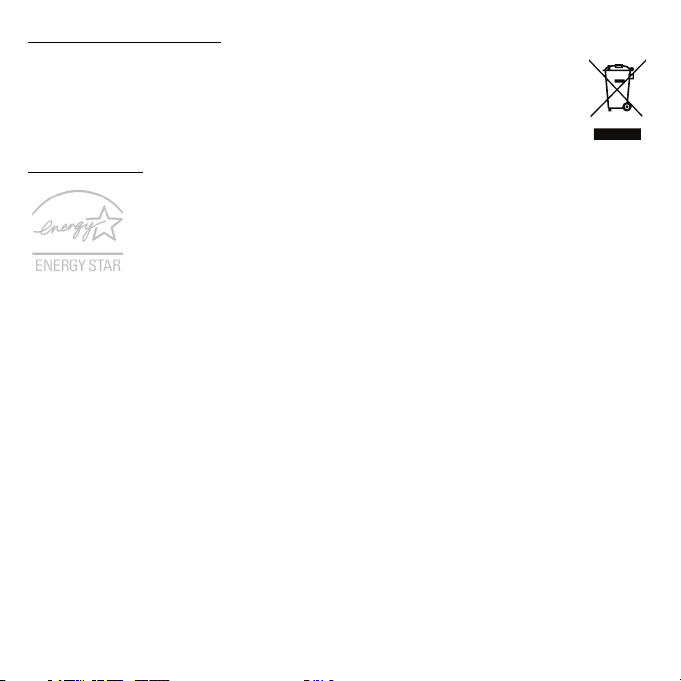
INSTRUÇÕES DE ELIMINAÇÃO
Não elimine este dispositivo electrónico deitando-o no contentor do lixo. Para
minimizar a poluição e garantir a protecção global do ambiente, recicle este
equipamento. Para mais informações relativas às regulamentações de
resíduos de equipamento eléctrico e electrónico (WEEE) visite
www.acer-group.com/public/Sustainability.
ENERGY STAR
Os produtos Acer classificados com ENERGY STAR permitem-lhe
poupar dinheiro reduzindo os custos energéticos e protegem o ambiente
sem detrimento de funcionalidades ou capacidade desempenho. A Acer
orgulha-se de oferecer aos seus clientes a marca ENERGY STAR.
O que é a ENERGY STAR?
Produtos com classificação ENERGY STAR utilizam menos energia e evitam a emissão
de gases com efeitos de estufa, ao cumprir directrizes de eficiência energética
estabelecidas pela Agência de Protecção Ambiental Norte-Americana. A Acer está
empenhada em oferecer produtos e serviços pelo mundo inteiro que ajudam os clientes
a poupar dinheiro, energia e a melhorar a qualidade do nosso ambiente. Quanto mais
energia pouparmos através de uma maior eficácia energética, mais reduziremos os
gases de estufa e os riscos de mudança climática. Para mais informações, consulte
www.energystar.gov ou www.energystar.gov/powermanagement.
- Nota: As informações desta secção podem não aplicar-se ao seu computador.
Produtos classificados com a ENERGY STAR Acer:
- produzem menos calor e reduzem a carga de arrefecimento em climas mais
quentes.
- automaticamente entram no modo “Suspensão de ecrã” e “Suspensão do
computador” após 10 e 30 minutos de inactividade, respectivamente.
- despertam do modo de “Suspensão” se o teclado for pressionado ou o rato movido.
- poupam mais de 80% de energia no modo de “Suspensão”.
A ENERGY STAR e a marca ENERGY STAR são marcas registadas dos E.U.A.
Segurança e conforto - 13
Page 14
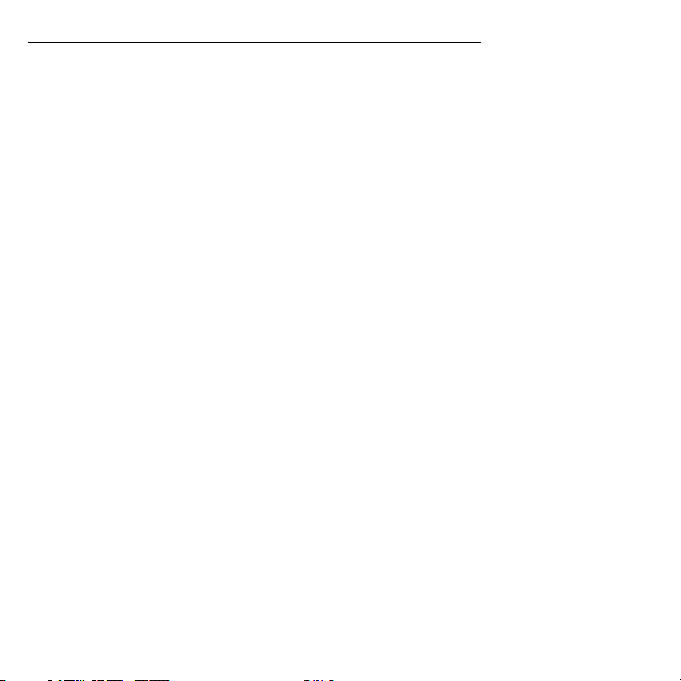
SUGESTÕES E INFORMAÇÕES PARA UMA UTILIZAÇÃO CONFORTÁVEL
Após uso prolongado, os utilizadores de computadores podem queixar-se de fadiga
ocular e dores de cabeça. Os utilizadores podem também sofrer lesões corporais como
consequência da passagem de muitas horas seguidas em frente do computador. Longos
períodos de trabalho, má postura, maus hábitos de trabalho, stress, condições
inadequadas do local de trabalho, saúde pessoal e outros factores aumentam o risco de
lesões corporais.
A utilização incorrecta do computador poderá ter como consequência a síndrome do
canal cárpico, tendinite, tenossinovite ou outras perturbações músculo-esqueléticas. Os
sintomas que se seguem poderão aparecer nas mãos, pulsos, braços, ombros, pescoço
ou costas:
- Entorpecimento ou sensação de queimadura ou formigueiro.
- Dor contínua, sensibilidade ou fragilidade.
- Dor aguda, tumefacção ou latejamento.
- Rigidez ou tensão.
- Sensação localizada de frio ou fraqueza.
Se possui estes sintomas, ou qualquer outra sensação recorrente ou persistente de
desconforto e/ou dor relacionada com a utilização do computador, consulte
imediatamente um médico e informe o departamento de saúde e segurança da sua
empresa.
A secção que se segue apresenta sugestões para uma utilização mais confortável do
computador.
Encontrar a sua zona de conforto
Encontre a sua zona de conforto ajustando o ângulo de visão do monitor, utilizando um
descanso para os pés ou elevando a altura do seu assento para obter o máximo conforto.
Cumpra as seguintes sugestões:
- Não permaneça numa mesma posição por um período de tempo demasiado longo.
- Evite curvar-se para a frente e/ou inclinar-se para trás.
14 - Segurança e conforto
Page 15
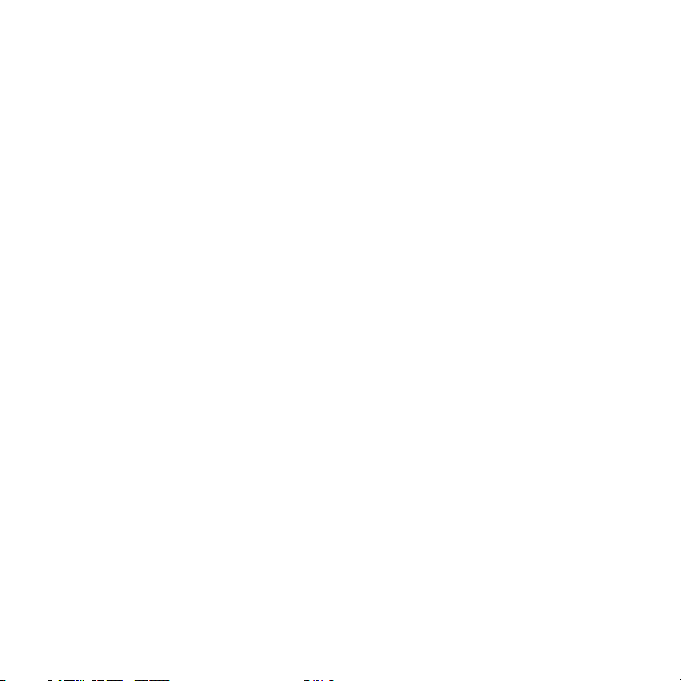
- Levante-se regularmente e ande para eliminar a tensão dos músculos das pernas.
- Faça pequenas pausas para relaxar o pescoço e os ombros.
- Evite fazer tensão nos músculos ou encolher os ombros.
- Posicione o monitor, o teclado e o rato de modo adequado e a uma distância
confortável.
- Se olha para o monitor mais do que para documentos físicos, coloque o monitor no
centro da sua mesa para minimizar o esforço no pescoço.
Cuidados a ter com a sua visão
A visualização prolongada, o uso de óculos ou lentes de contacto não adequados, o
brilho intenso, a luz em demasia, os ecrãs mal iluminados, as letras demasiado pequenas
e os monitores de baixo contraste podem provocar tensão ocular. As secções que se
seguem fornecem sugestões sobre como reduzir a tensão ocular.
Olhos
- Descanse os seus olhos com frequência.
- Faça intervalos regulares para descansar a visão afastando o olhar do monitor e
focando num ponto distante.
- Pisque os olhos com frequência para evitar que sequem.
Ecrã
- Mantenha o ecrã sempre limpo.
- Mantenha a sua cabeça a um nível mais alto do que a extremidade superior do ecrã,
de modo a que os seus olhos apontem ligeiramente para baixo ao olhar para o meio
do ecrã.
- Ajuste o nível de brilho e/ou contraste para um nível confortável de modo a melhorar
a capacidade de leitura de texto e a claridade dos gráficos.
- Elimine o brilho excessivo e os reflexos:
colocando o ecrã de modo a que a parte lateral fique virada para a janela ou para a
fonte de luz,
minimizando a luz ambiente através de cortinas, persianas ou venezianas,
Segurança e conforto - 15
Page 16
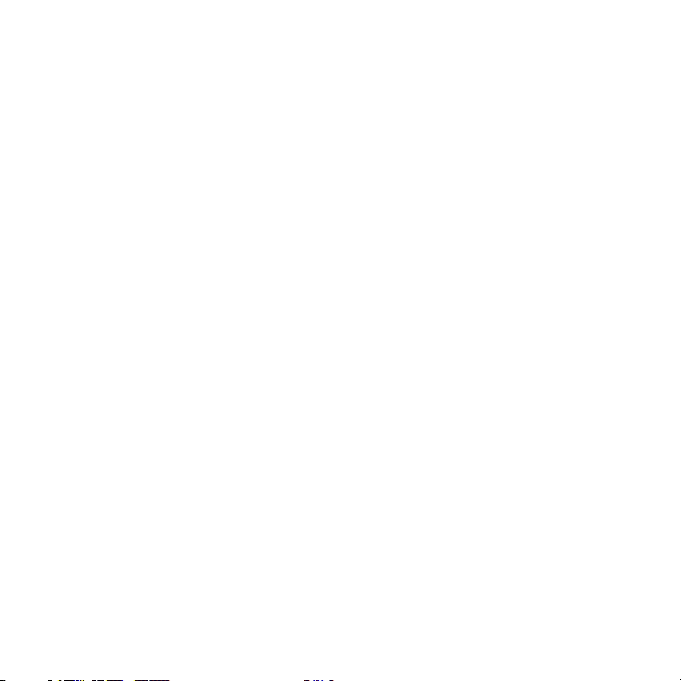
utilizando uma luz de secretária,
mudando o ângulo de visão do ecrã,
utilizando um filtro de redução de brilho,
utilizando uma pala no ecrã, como um pedaço de cartão posicionado na extremidade
superior dianteira do monitor
- Evite colocar o monitor num ângulo incómodo de visão.
- Evite olhar para fontes de luz intensas durante largos períodos de tempo.
Desenvolver bons hábitos de trabalho
Os seguintes hábitos de trabalho ajudam a tornar a utilização do computador mais
relaxante e produtiva:
- Faça pequenos intervalos regulares.
- Execute alguns exercícios de alongamento.
- Respire ar fresco sempre que possível.
- Faça exercício regular e cuide da sua saúde física.
- Aviso! Não é recomendável a utilização do computador no sofá ou na cama.
Se for inevitável, trabalhe apenas durante pequenos períodos, faça intervalos
regulares e execute alguns exercícios de alongamento.
- Nota: Para mais informações, consulte "Avisos de segurança e
regulamentações" na página 108.
16 - Segurança e conforto
Page 17
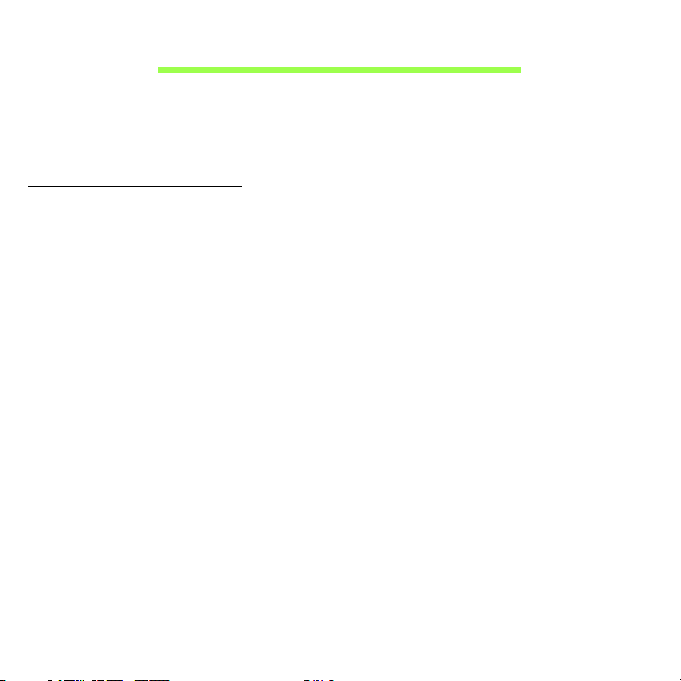
PRIMEIRO QUE TUDO
Gostaríamos de lhe agradecer por ter escolhido um computador portátil
Acer para preencher as suas necessidades de computador móvel.
Os seus manuais
Para o ajudar a usar o seu computador portátil Acer, preparámos uma
série de manuais:
Primeiro, o Guia de Configuração ajuda a configurar
O Guia Rápido apres
novo computador. Para mais detalhes sobre como o seu computador o
pode ajudar a ser mais produtivo, consulte o Manual do utilizador. Esse
manual contém informações pormenorizadas sobre temas como utilitários
do sistema, recuperação de dados, opções de expansão e solução de
problemas. Para além disso, contêm regulamentações gerais e avisos de
segurança para o seu portátil. Está disponível a partir do Ambiente de
trabalho; faça duplo clique no ícone de Ajuda e clique em Manual do
utilizador no menu que se abre.
enta as características e funções básicas do seu
o seu computador.
Primeiro que tudo - 17
Page 18
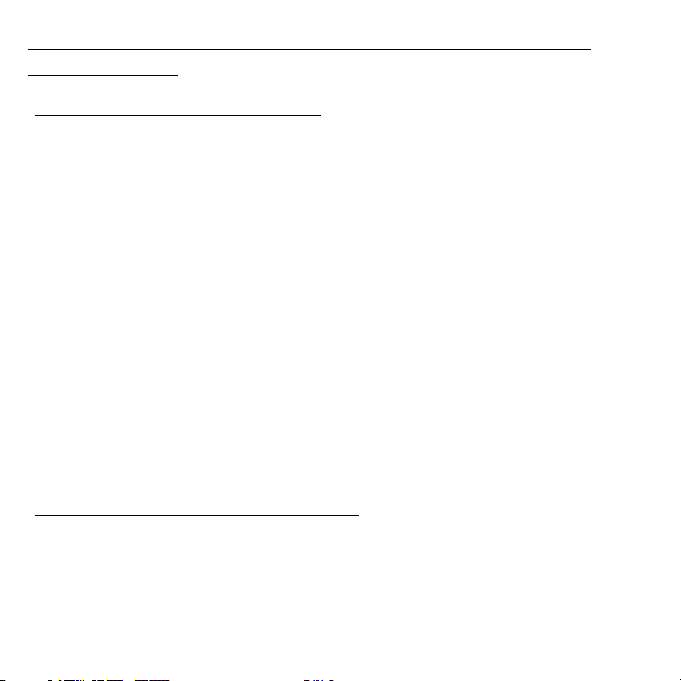
Cuidados básicos e sugestões para utilizar o computador
Ligar e desligar o computador
Para desligar a alimentação, execute uma das seguintes acções:
• Utilize o comando de encerramento do Windows: Prima
Windows + <C>, clique em Definições > Energia e depois clique em
Encerrar.
Se tiver de desligar o computador por breves momentos, mas não o
deseja encerrar totalmente, pode colocá-lo em Hib
botão de energia.
Pode também colocar o computador em modo de Suspensão
pressionando a
Nota: Se não for possível
e mantenha premido o botão de alimentação durante mais de quatro
segundos para encerrar o computador. Se desligar o computador e
pretender voltar a ligá-lo, espere pelo menos dois segundos antes de
efectuar a ligação.
tecla de atalho de Suspensão <Fn> + <F4>.
desligar o computador normalmente, prima
ernação premindo o
Cuidados a ter com o computador
O seu computador terá uma longa vida útil se tiver os devidos cuidados.
• Não exponha o computador directamente à luz solar. Não coloque o
comput
ador próximo de fontes de calor, tais como radiadores.
a tecla
18 - Primeiro que tudo
Page 19
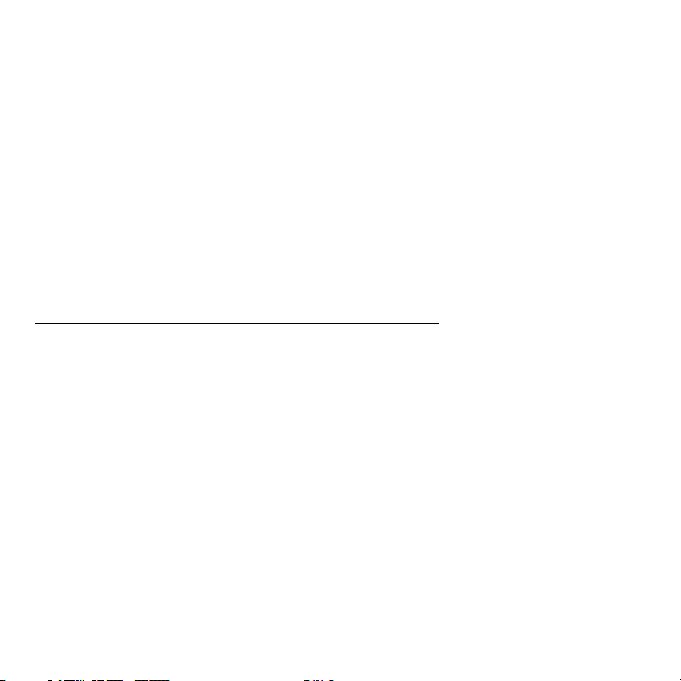
• Não exponha as baterias a temperaturas inferiores a 0°C (32°F) ou
superiores a 50°C (122°F).
• Não exponha o computador a campos magnéticos.
• Não exponha o computador à chuva ou humidade.
• Não entorne água ou qualquer outro líquido sobre o computador.
• Não submeta o computador a choques ou vibrações fortes.
• Não exponha o computador a poeiras ou impurezas.
• Nunca coloque objectos sobre o computador.
• Para evitar danificar o monitor, feche-o com cuidado.
• Nunca coloque o computador sobre superfícies irregulares.
Cuidar do adaptador de corrente alternada
Aqui encontrará algumas instruções relativas aos cuidados a ter com o
adaptador de corrente alternada:
• Não ligue o adaptador a nenhum outro dispositivo.
•
Não pise no cabo de alimentação nem coloque objectos pesados no
mesmo. Com cuidado, encaminhe o cabo de alimentação, e todos os
outros cabos, de forma a ficarem afastados de locais com tráfego de
pessoas.
• Ao desligar o cabo de alimentação, não puxe pelo cabo mas sim pela
ficha.
• A taxa de amperagem total do equipamento ligado não deve exceder a
taxa de amperagem do cabo utilizado como extensão eléctrica. Além
disso, a taxa de amperagem total de todo o equipamento ligado a uma
única tomada de parede não deve exceder a tensão do fusível.
Primeiro que tudo - 19
Page 20
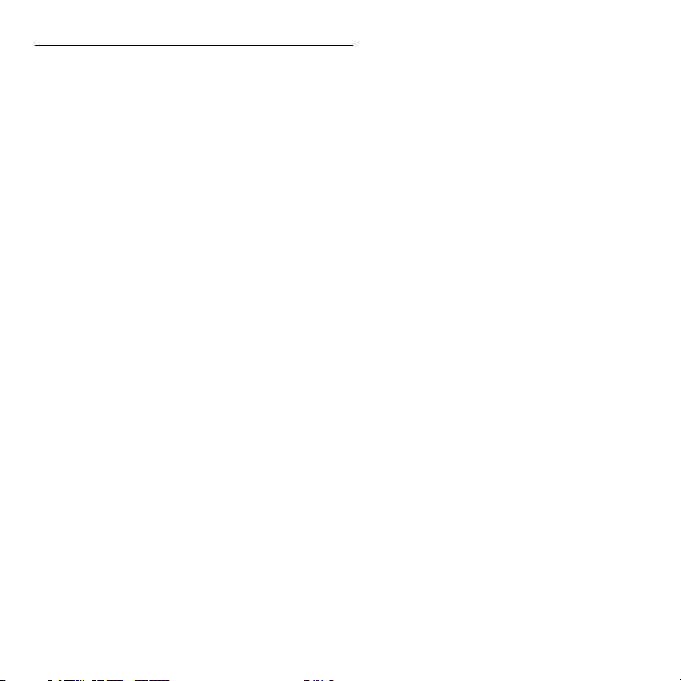
Para limpar e fazer a manutenção
A limpeza do computador deve obedecer aos seguintes passos:
1. Desligue o computador.
2.
Desligue o adaptador de corrente alternada.
3. Utilize um pano macio humedecido com água. Não utilize produtos de
limpeza líquidos ou em forma de aerossol.
Se surgir algum dos problemas aqui referidos:
• O computador caiu ou a estrutura foi danificada;
O computador não funciona normalmente
•
Consulte "Perguntas frequentes" na página 95.
20 - Primeiro que tudo
Page 21

VISITA GUIADA AO SEU
COMPUTADOR PORTÁTIL ACER
Depois de configurar o seu computador de acordo com as ilustrações no
Guia de Configuração, deixe-nos mostrar-lhe um pouco do seu novo
computador Acer.
Aspire V7-481P / V7-482P / V5-472P / V5-473P / V5-452P
Visita guiada ao seu computador portátil Acer - 21
Page 22

Vista do ecrã
1
2
3
# Ícone Item Descrição
Câmara web para comunicações vídeo.
1 Webcam
2 Ecrã táctil
Uma luz junto da Webcam indica que a
webcam es
Apresenta a informação no ecrã,
suporta introdução
tá ativa.
multi-toque.
22 - Visita guiada ao seu computador portátil Acer
Page 23
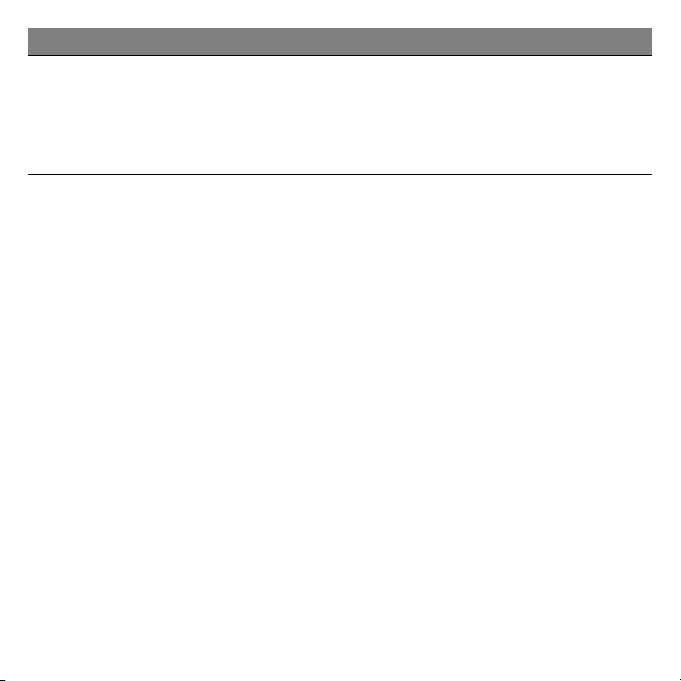
# Ícone Item Descrição
Microfones estéreo internos para
gravação de som.
3 Microfones
Nota: Só alguns modelos têm
microfones duplos, outros modelos têm
um só microfone sob o teclado táctil.
Visita guiada ao seu computador portátil Acer - 23
Page 24

Vista do teclado
2
1
3
# Ícone Item Descrição
Indicador de
1
alimentação
Indicador da
bateria
Indica o estado da alimentação do
computador.
Indica o estado da bateria.
A carregar: A luz é âmbar quando a
bateria está a carregar.
Totalmente carregado: A luz é azul.
24 - Visita guiada ao seu computador portátil Acer
Page 25
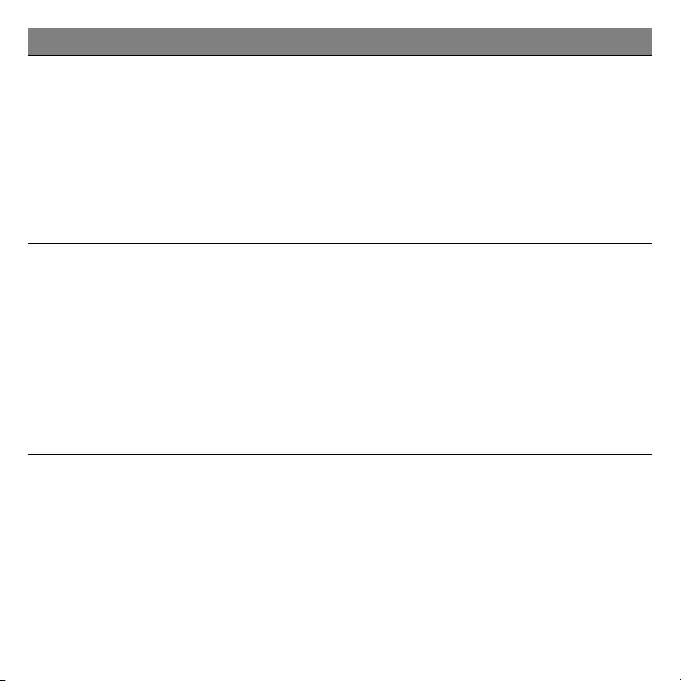
# Ícone Item Descrição
Para introduzir informações no seu
comput
ador.
Consulte "Utilizar o teclado" na
2 Teclado
página 31.
Precaução: Não u
teclado ou capa similar uma vez que o
teclado inclui entradas de ventilação
para arrefecimento.
Dispositivo apontador sensível ao
toq
ue.
O painel táctil e botões de selecção
formam uma única superfície.
3 Teclado táctil
Prima firmemente a superfície do
painel táctil para executar um clique
esquerdo.
Prima firmemente no canto inferior
direito para executar um clique direito.
tilize um protector de
Visita guiada ao seu computador portátil Acer - 25
Page 26

Vista esquerda
1 23
132
# Ícone Item Descrição
1
Tomada DC-in Liga a um adaptador CA.
2
3
Porta USB Liga a dispositivos USB.
Botão de ligar/
desligar
Liga e desliga o computador.
Vista direita
# Ícone Item Descrição
Tomada de
1
26 - Visita guiada ao seu computador portátil Acer
auriculares/
altifalante
Liga a dispositivos áudio (por ex.
colunas, auscultadores) ou auriculares
com microfone.
Page 27
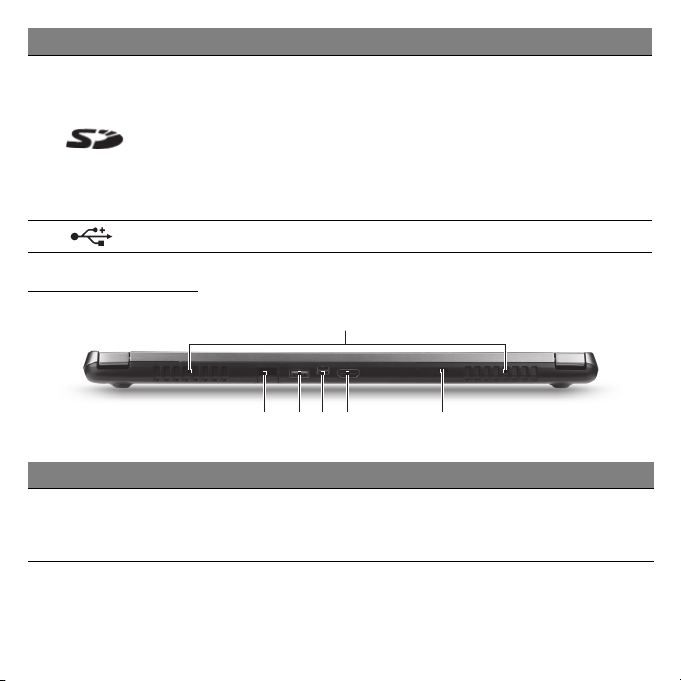
36
2 4 5
# Ícone Item Descrição
Aceita um cartão Secure Digital (SD ou
SDHC
).
2
3
Leitor de cartões
SD
Porta USB Liga a dispositivos USB.
Nota: Para remover o cartã
puxá-lo da ranhura.
Aviso: O cartão fica saliente na
lateral do computador. T
cuidado para não danificar o cartão.
Visão traseira
1
# Ícone Item Descrição
Ventilação e
1
ventoinha de
arrefec
imento
Permite ao computador manter-se
fresco.
Não tape nem obstrua as aberturas.
o basta
enha
Visita guiada ao seu computador portátil Acer - 27
Page 28
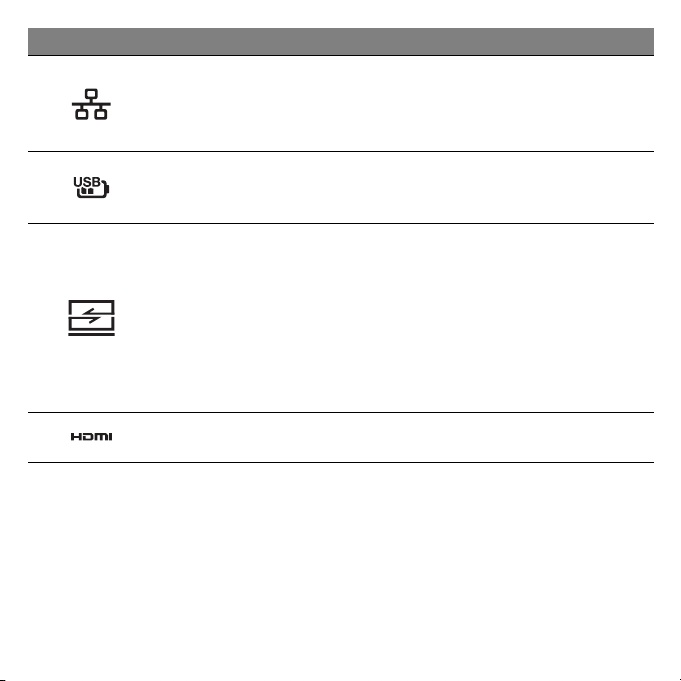
# Ícone Item Descrição
Liga a uma rede Ethernet de base
2
Porta Ethernet
(RJ-45)
10/100/1000.
Nota: Puxe a lingueta p
abrir totalmente a porta.
Porta USB com
3
carregamento em
Liga a dispositivos USB.
modo desligado
Liga ao cabo Conversor Acer,
permitindo uma ligação fácil a uma
LAN, a um ec
4
Porta Conversora
Acer
USB adicional.
Nota: Há diferentes cabos
disponíveis. Consulte a sua loja mais
próxima p
compatíveis com o seu computador.
5
Porta HDMI
Suporta ligações de vídeo digital de
alta definição.
ara baixo, para
rã externo ou dispositivo
ara ver quais são
28 - Visita guiada ao seu computador portátil Acer
Page 29
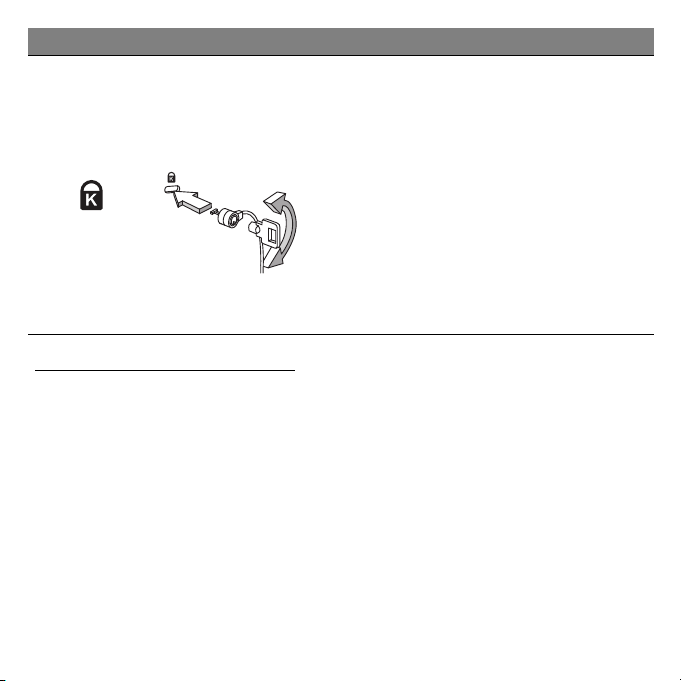
# Ícone Item Descrição
Liga a um cadeado de segurança
Kensington (ou compatível).
Ranhura para fecho
Kensington
6
Enrole o cabo de bloqueio de
segurança do comput
ador em torno de
um objecto imóvel, como por exemplo
uma mesa ou o puxador de uma
gaveta fechada.
Introduza o cabo de segurança na
ranhura e rode a chave para proteger
o bloqueio.
Também estão disponíveis modelos
sem chave.
Informações sobre USB 3.0
• As portas compatíveis com USB 3.0 são azuis.
• Compatível com dispositivos USB 3.0 e anteriores.
• Para melhor desempenho, utilize dispositivos com certificação USB 3.0.
• Definido pela especificação USB 3.0 (USB SuperSpeed).
Visita guiada ao seu computador portátil Acer - 29
Page 30
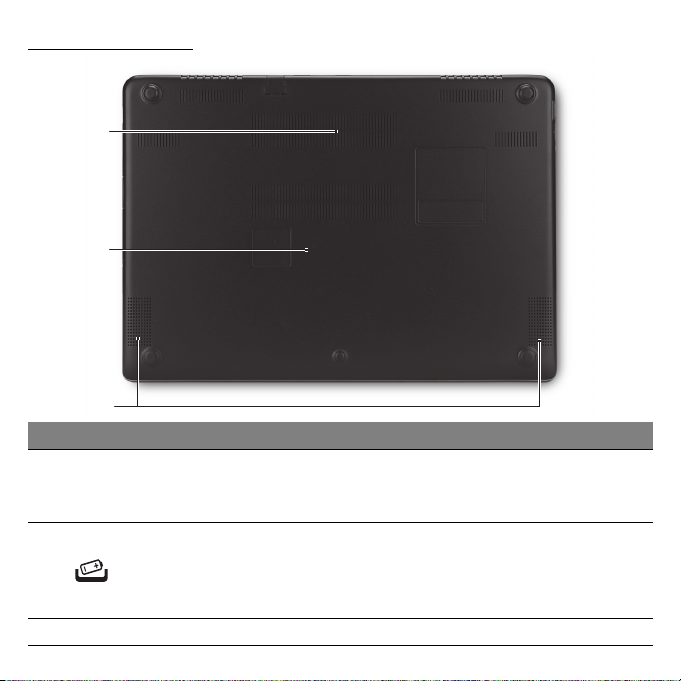
Vista da base
1
3
2
# Ícone Item Descrição
Ventilação e
1
2
3 Altifalantes Obtenha saída de áudio em estéreo.
30 - Visita guiada ao seu computador portátil Acer
ventoinha de
arrefec
imento
Orifício de reposição
da bateria
Permite ao computador manter-se
fresco.
Não tape nem obstrua as aberturas.
Insira um clipe de papel no orifício e
pressione du
reiniciar o computador (simula a
remoção e recolocação da bateria).
rante 4 segundos para
Page 31

UTILIZAR O TECLADO
O teclado possui teclas de tamanho normal e um teclado numérico
integrado, teclas separadas de cursor, de bloqueio, do Windows, teclas
especiais e de função.
Teclas de bloqueio e teclado numérico integrado
Nota: As informações desta secção podem não aplicar-se ao seu
computador.
O teclado possui três teclas de bloqueio que podem ser ligadas ou
desligadas.
Tecla de
bloqueio
Caps Lock
Num Lock
<Fn> + <F11>
Scroll Lock
<Fn> +
<F12>
Descrição
Quando Caps Lock está activo, todos os caracteres
alfa
Q
em modo numérico. As teclas funcionam como numa
c
alculadora (com os operadores aritméticos +, -, * e /).
Use este modo quando precisar de escrever diversos
dados numéricos.
Q
desce u
direccionais (setas) forem premidas. A função Scr Lk
não funciona com algumas aplicações.
os são digitados em letras maiúsculas.
bétic
uando NumLk está activo, o teclado integrado entra
uando Scr Lk está activo, o conteúdo do ecrã sobe e
ma linha de cada vez, conforme as teclas
Utilizar o teclado - 31
Page 32

O teclado numérico integrado funciona como o teclado numérico de
desktop. É indicado por pequenos caracteres situados no canto superior
direito da superfície das teclas. Para simplificar a legenda do teclado, os
símbolos das teclas de controlo do cursor não estão impressos nas
teclas.
Acesso pretendido NumLk activado NumLk desactivado
Teclas numéricas no
teclado integrado
Teclas de controlo
do cursor no teclado
integrado
Teclas principais do
teclado
Digite os números
normalmente.
Mantenha a tecla <Shif
t>
premida quando utilizar as
teclas de controlo do
cursor.
Mantenha a tecla <Fn>
premida quando digita
r
letras no teclado integrado.
Mantenha a tecla
<Fn> premida quando
utilizar as teclas de
controlo do cursor.
Digite as letras
normalmente.
Teclas de atalho
O computador utiliza teclas de atalho ou combinações de teclas para
aceder à maior parte dos seus comandos, tais como a luminosidade do
ecrã e o volume de saída.
Para activar as teclas de atalho, prima e mantenha premida a tecla <Fn
>
antes de premir a outra tecla na combinação de teclas de atalho.
32 - Utilizar o teclado
Page 33

Tecla de atalho Ícone Funçăo Descrição
Liga / desliga os dispositivos
<Fn> + <F3> Modo avião
de rede do computador.
(Os dispositivos de rede
variam por configuração.)
<Fn> + <F4> Suspensão
Coloca o computador no
modo de Suspensão.
Alterna a saída entre o ecrã
<Fn> + <F5>
Comutação de
visualização
de visualização, o monitor
externo (se está ligado) e
ambos.
Desliga a luz de fundo do
ecrã de visualização para
<Fn> + <F6> Ecrã desligado
economizar energia. Prima
qualquer tecla para retomar
a actividade.
<Fn> + <F7>
<Fn> + <F8>
Comutação de
teclado táctil
Comutação de
altifalante
Liga e desliga o teclado
táctil integrado.
Liga e desliga os
altifalantes.
Liga e desliga a
retroiluminação do teclado.
Nota: Esta funcionalidade
só está disponível em
<Fn> + <F9>
Retroiluminação
do teclado
alguns modelos.
Utilizar o teclado - 33
Page 34

Tecla de atalho Ícone Funçăo Descrição
<Fn> + <F11> NumLk
Bloqueio
Numérico
<Fn> + <F12> Scr Lk Scroll Lock
<Fn> + < >
<Fn> + < >
<Fn> + < >
Aumentar
luminosidade
Reduzir
luminosidade
Aumentar
volume
Liga ou desliga o teclado
numérico integrado.
Liga ou desliga o Scroll
Lock.
Aumenta a luminosidade do
ecrã.
Reduz a luminosidade do
ecrã.
Aumenta o volume de som.
<Fn> + < > Diminuir volume Diminui o volume de som.
Reproduz ou pausa um
ficheiro multimédia
seleccionado.
<Fn> + <Home>
Reproduzir /
Pausar
Para a reprodução do
<Fn> + <Pg Up> Parar
ficheiro multimédia
seleccionado.
<Fn> + <Pg Dn> Anterior
<Fn> + <End> Seguinte
Retorna ao ficheiro
multimédia anterior.
Avança até ao ficheiro
multimédia seguinte.
34 - Utilizar o teclado
Page 35

Teclas Windows
O teclado possui duas teclas para funções específicas do Windows.
Chave Descrição
Tecla do
Windows
Tecla de
apl
icação
Premi-la volta ao ecrã Iniciar.
Pode também ser usado com outras teclas para
funções especiais, consulte a Ajuda do Windows
Esta tecla tem o mesmo efeito que clicar no botão
direito do rato; abre o menu de contexto da aplicação.
.
Utilizar o teclado - 35
Page 36

TECLADO TÁCTIL
Princípios fundamentais do teclado táctil
O painel táctil controla a seta (ou ‘cursor’) no ecrã. À medida que
arrasta o dedo no painel táctil, o cursor segue este movimento.
Nota: O teclado táctil é sensível aos movimentos dos dedos.Assim,
quanto mais leve for o toque, melhor será a resposta.
Mantenha o teclado táctil e os seus dedos secos e limpos.
O cursor é controlado por alguns gestos básicos:
• Deslocar um dedo: Deslo
teclado táctil para movimentar o cursor.
• Premir com um dedo ou tocar: Prima o teclado táctil até ao
fundo, ou dê um só toque no teclado táctil com o seu dedo
para executar um clique, que irá seleccionar ou iniciar um item.
Rapidamente, toque novamente para realizar dois toques ou "duplo
toque".
• Premir com um dedo no canto inferior
direito: Prima o canto inferior direito do
teclado táctil para executar um clique
direito. No ecrã inicial, isto comutará os
comandos da aplicação, na maior parte das
aplicações, abrirá um menu de contexto
relacionado com o item seleccionado.
que um dedo pela superfície do
36 - Teclado táctil
Page 37

• Arrastar: Prima longamente no canto inferior esquerdo do teclado táctil
ou toque duas vezes em qualquer lugar do teclado táctil e deslize um
segundo dedo ao longo do teclado táctil para seleccionar todos os itens
numa área.
Gestos do teclado táctil
O Windows 8 e muitas aplicações são compatíveis com gestos do teclado
táctil com um ou mais dedos.
Nota:
A compatibilidade com gestos do teclado táctil depende da
aplicação activa.
Isto permite-lhe controlar as aplicações com uns simples gestos, como:
• Deslizar o dedo a partir de um canto:
Aceda às ferramentas Windows deslizando
a partir da direita, centro ou esquerda do
teclado táctil para o centro.
• Deslizar o dedo a partir do canto direito: Comutar atalhos.
• Deslizar o dedo a partir do canto superior: Comutar comandos de
aplicações.
• Deslizar o dedo a partir do canto esquerdo: Activar a aplicação
anterior.
Teclado táctil - 37
Page 38

• Deslocar dois dedo: Percorra rapidamente páginas web,
documentos e listas de reprodução com dois dedos no
teclado táctil e movendo ambos os dedos em qualquer
direcção.
• Apertar dois dedo: Aumente e diminua o zoom de fotos,
mapas e documentos com simples gestos com o indicador e
polegar.
38 - Teclado táctil
Page 39

RECUPERAÇÃO
Se tiver problemas com o seu computador e as perguntas mais
frequentes (veja página 95) não o ajudarem, pode 'recuperar' o seu
computador – ou seca, repô-lo o estado anterior.
Esta secção descreve as ferramentas de recuperação no seu
computador. Acer oferece Acer Recovery
criar uma cópia de segurança para recuperação, uma cópia de segurança
de controladores e aplicações e para iniciar as opções de recuperação,
usando as ferramentas do Windows ou a cópia de segurança de
recuperação.
Nota: Acer
sistema operativo Windows pré-instalado.
Importante: Recomendamos que crie uma Cópia de Segurança
de Recuperação e Cópia de Segurança de Controladores e de
Aplicações e assim que possível.
Em algumas situações, uma recuperação total requer uma cópia
de segurança de recuperação em USB.
Recovery Management está apenas disponível num
Management, que lhe permitir
Recuperação - 39
Page 40

Criar uma cópia de segurança de recuperação
Para reinstalar a partir de uma unidade de armazenamento USB, tem
primeiro de criar a cópia de segurança de recuperação. A cópia de
segurança de recuperação inclui todo o conteúdo original do disco rígido
do seu computador, incluindo Windows e todo o software e controladores
carregados em fábrica. Com esta cópia de segurança restaurará o
computador para o mesmo estado em que o adquiriu, enquanto lhe
confere a opção de manter todas as definições e dados pessoais para
uma recuperação posterior.
Nota:
Visto que a cópia de segurança de recuperação requer pelo
menos 16 GB de armazenamento depois da formatação, recomenda-se
que utilize uma unidade USB com 32 GB ou mais.
1. A partir de Iniciar, introduza "Recovery" e depois clique em Acer
Recovery Management na lista de aplicações.
40 - Recuperação
Page 41

2. Clique em Criar Cópia de Segurança de Predefinições de Fábrica.
A janela da Unidade de Recuperação abre-se.
Certifique-se de que selecciona Copiar conteúdo das partições de
recuperação para a unidade de recuperação. Isto garante a cópia de
segurança de recuperação mais completa e mais segura.
Recuperação - 41
Page 42

3. Ligue a unidade USB e clique em Seguinte.
• Visto que a cópia de segurança de recuperação requer pelo menos
16 GB de armazenamento depois da formatação, recomenda-se que
utilize uma unidade USB com 32 GB ou mais.
4. Irá aparecer no ecrã o progresso de cópia de segurança.
5. Siga o processo até que esteja concluído.
42 - Recuperação
Page 43

6. Depois de criar a cópia de segurança de recuperação, pode optar por
eliminar a informação de recuperação do seu computador. Se eliminar
esta informação, só pode usar a cópia de segurança de recuperação
USB para restaurar o seu computador, se perder ou eliminar a unidade
USB, não pode restaurar o seu computador.
7. Desligue a unidade USB e identifique-a claramente.
Importante: Escreva uma identificação única, descritiva da cópia
de segurança como ‘Cópia de segurança de recuperação do
Windows’. Certifique-se que mantém a cópia de segurança em
local seguro, e onde não se esqueça.
Recuperação - 43
Page 44

Criar cópia de segurança de controladores e de aplicações
Para criar uma cópia de segurança de controladores e de aplicações, que
contenha o software e carregadores carregados na fábrica exigidos pelo
seu computador, pode usar uma unidade de armazenamento USB ou, se
o seu computador estiver equipado com gravador de DVD, um ou mais
DVDs vazios graváveis.
1. A partir de Iniciar, introduza "Recovery" e depois clique em Acer
Recovery Management na lista de aplicações.
2. Clique em Criar Cópia de Segurança de Controladores e
Aplicações.
Ligue a unidade USB ou insira um DVD vazio na unidade ótica, e depois
clique em Seguinte.
44 - Recuperação
Page 45

• Se utilizar uma unidade USB, certifique-se de que a unidade USB
tem capacidade suficiente antes de continuar.
• Se utilizar DVDs, será mostrado o número de discos vazios e
graváveis que irá necessitar para concluir os discos de recuperação.
Certifique-se de que dispõe do número necessário de discos em
branco.
Recuperação - 45
Page 46

3. Clique em Iniciar para copiar ficheiros. Será mostrado o progresso da
cópia de segurança no ecrã.
4. Siga o processo até que esteja concluído:
• Se usar discos ópticos, a unidade ejecta cada disco após a gravação.
Retire o disco da unidade e identifique-o com um marcador de tinta
permanente.
Se forem necessários vários discos, insira um disco novo quando
solicitado e clique em OK. Continue até que o processo esteja
concluído.
• Se usar uma unidade USB, desligue a unidade e identifique-a
claramente.
Importante: Escreva uma identificação única, descritiva em cada
cópia de segurança como ‘Cópia de segurança de controladores
e de aplicações’. Certifique-se que mantém a cópia de segurança
em local seguro, e onde não se esqueça.
Recuperar o sistema
Para recuperar o seu sistema:
1. Realize pequenas correcções.
Se apenas um ou dois
de funcionar correctamente, o problema poderá ser resolvido através
da reinstalação do software ou controladores do dispositivo.
Para reinstalar o software e controladores pré-instalados de fábrica,
consulte "Reinstalar controladores e aplicações" na página 47.
itens de software ou hardware tiverem deixado
46 - Recuperação
Page 47

Para instruções sobre como reinstalar software ou controladores não
pré-instalados, consulte a documentação desse produto ou o website
de suporte.
2. Reverter para um estado de sistema anterior.
Se reinstalar o software ou controladores não ajudar, então o problema
poderá ser solucionado revertendo o seu sistema a um estado anterior,
quando tudo estava a funcionar correctamente.
Para instruções, consulte "Regressar a uma captura de sistema
anterior" na página 50.
3. Reinicie o seu sistema operativo.
Caso nada tenha resolvido o seu problema, e desejar repor o seu
sistema para o estado de fábrica, mas manter a informação de
utilizador, consulte "Repor o sistema para o estado de fábrica" na
página 52.
4. Repor o sistema para o estado de fábrica.
Caso nada tenha solucionado o seu problema, e desejar repor o seu
sistema para o estado de fábrica, consulte "Repor o sistema para o
estado de fábrica" na página 52.
Reinstalar controladores e aplicações
Como passo intermédio de resolução de problemas, poderá ter de
reinstalar as aplicações e os controladores do dispositivos que vieram
pré-instalados com o seu computador. Pode reinstalar utilizando ou o seu
disco rígido ou a cópia de segurança que criou.
Recuperação - 47
Page 48

• Outras aplicações – Caso tenha de reinstalar o software não préinstalado no seu computador, terá de seguir as instruções de instalação
desse software.
• Novos controladores de dispositivo – Caso tenha de reinstalar
controladores de dispositivos não pré-instalados no seu computador,
terá de seguir as instruções que acompanham o dispositivo.
Se reinstalar com o Windows e a informação de recuperação armazenada
no seu computador:
• A partir de Iniciar, introduza "Recovery" e depois clique em Acer
Recovery Management na lista de aplicações.
• Clique em Reinstalar Aplicações ou Controladores.
48 - Recuperação
Page 49

• Deverá ver a secção Conteúdo do Acer Centro de Recursos.
• Clique no ícone instalar para o item que deseja instalar, e
depois siga as instruções no ecrã para concluir a instalação.
Repita este passo para cada item que deseja reinstalar.
Se reinstalar a partir de uma cópia de segurança de controladores e de
aplicações num DVD ou unidade USB:
1. Insira a Cópia de segurança de controladores e de aplicações na
unidade do disco ou ligue-a a uma porta USB livre.
• Se inserir um DVD, aguarde até o Acer Centro de Recursos iniciar.
• Se o Acer Centro de Recursos não iniciar automaticamente,
prima a tecla Windows + <E>, e depois clique duas vezes no ícone
da unidade óptica.
Recuperação - 49
Page 50

• Se usar uma unidade USB, prima a tecla Windows + <E>, depois
clique duas vezes na unidade que contém a cópia de segurança.
Clique duas vezes no Centro de Recursos.
2. Deverá ver a secção Conteúdo do Acer Centro de Recursos.
3. Clique no ícone instalar para o item que deseja instalar, e depois
siga as instruções no ecrã para concluir a instalação. Repita este
passo para cada item que deseja reinstalar.
Regressar a uma captura de sistema anterior
O Restauro do Sistema da Microsoft tira um ‘instantâneo’ das definições
do seu sistema e guarda-os como pontos de restauro. Na maior parte dos
casos mais complicados de problemas de software, pode reverter para
um desses pontos de restauro para voltar a ter o sistema a funcionar.
50 - Recuperação
Page 51

O Windows cria automaticamente um ponto de restauro adicional todos
os dias, e também sempre que instala software ou controladores de
dispositivo.
Nota: Para mais informações acerca do Restauro de Sistema
Microsoft, a partir de Iniciar, introduza ‘Ajuda’ e depois clique em
Ajuda e Suporte na lista de aplicações. Introduza 'Restauro do
sistema windows’ na caixa de Pesquisa de Ajuda, e depois prima
Enter.
Retomar um ponto de restauro
1. A partir de Iniciar, introduza ’Painel de Controlo’ e depois clique em
Painel de Controlo na lista de aplicações.
2. Clique em Sistema e Segurança > Centro de Acção, depois clique em
Recuperação no fundo da janela.
3. Clique em Abrir Restauro do Sistema e depois Seguinte.
4. Clique no último ponto de restauro ( numa altura em que o seu sistema
esteja a funcionar corretamente), clique em Seguinte, depois em
Concluir.
5. Aparece uma janela de confirmação; clique em Sim. O seu sistema
será restaurado utilizando o ponto de restauro especificado. Este
processo poderá demorar vários minutos e reiniciar o seu computador.
Recuperação - 51
Page 52

Repor o sistema para o estado de fábrica
Caso o seu computador tenha problemas não recuperáveis através de
outros métodos, poderá ter de reinstalar tudo para repor o sistema para o
estado de fábrica. Pode recuperar utilizando ou o seu disco rígido ou a
cópia de segurança de recuperação que criou.
• Se ainda conseguir executar o Windows e não eliminou a partição de
recuperação, consulte "Recuperar
partir do Windows" na
a
página 52.
• Caso não consiga utilizar o Windows e o seu disco rígido original tenha
sido totalmente reformatado ou tiver instalado um disco rígido de
substituição, consulte "Recuperar a partir da cópia de segurança de
recuperação" na página 57.
Recuperar a partir do Windows
Inicie Acer Recovery Management:
• A partir de Iniciar, introduza ’Recovery
’ e depois clique em Acer
Recovery Management na lista de aplicações.
Estão disponíveis duas opções, Restaurar Definições de Fábrica (Re
por
o meu PC) ou Restauro Personalizado (Actualizar o meu PC).
52 - Recuperação
Page 53

Restaurar Definições de Fábrica elimina tudo no seu disco rígido,
depois reinstala o Windows e todo o software e controladores préinstalados no seu sistema. Caso consiga aceder a ficheiros importantes
no seu disco rígido, faça agora uma cópia de segurança dos mesmos.
Consulte "Restaurar Definições de Fábrica com Acer Recovery
Management" na página 54.
Restauro Personalizado irá tentar reter os seus ficheiros (dados de
utilizador) ma
s irá reinstalar todo o software e controladores. O software
instalado desde que comprou o seu PC será removido (excepto software
instalado a partir da Windows Store). Consulte "Restauro personalizado
com Acer Recovery Management" na página 56.
Recuperação - 53
Page 54

Restaurar Definições de Fábrica com Acer Recovery Management
1. Clique em Restaurar Definições de Fábrica.
Precaução: 'Restaurar Definições de Fábrica' eliminará todos os
ficheiros no seu disco rígido.
2. Abre-se a janela Repor o seu PC.
Imagens apenas para referência.
3. Clique em Seguinte, depois escolha como eliminar os seus ficheiros:
54 - Recuperação
Page 55

a. Remover apenas os meus ficheiros elimina rapidamente todos os
ficheiros antes de restaurar o seu computador e demora cerca de 30
minutos.
b. Limpar completamente a unidade limpa completamente a unidade
depois de cada ficheiros ser eliminado, por isso não é possível
visualizar ficheiros depois da recuperação. A limpeza da unidade
demora muito mais, até 5 horas, mas é muito mais segura porque os
ficheiros antigos são completamente removidos.
4. Clique em Repor.
5. O processo de recuperação começa por reiniciar o seu computador, e
depois continua a copiar ficheiros para o seu disco rígido.
6. Depois de terminar a recuperação, pode começar a usar o seu
computador, repetindo o processo de primeiro arranque.
Recuperar a partir do disco rígido durante o arranque
1. Ligue o computador e prima <Alt> + <F10> durante o arranque.
Aparece um ecrã para que escolha o esquema do teclado.
2. São apresentadas várias opções. Clique em Resolução de
problemas.
3. Clique em Actualizar o seu PC ou Repor o seu PC.
Nota: "Actualizar o seu PC" permite-lhe restaurar o computador para
as predefinições de fábrica, com os ficheiros intactos. "Repor o seu
PC" remove completamente todos os seus ficheiros e repõe o seu
computador às predefinições de fábrica.
4. Clique em Seguinte. O processo demorará vários minutos.
Recuperação - 55
Page 56

Restauro personalizado com Acer Recovery Management
1. Clique em Restauro Personalizado (Manter Dados do Utilizador).
2. Abre-se a janela Actualizar o seu PC.
3. Clique em Seguinte, depois em Actualizar.
4. O processo de recuperação começa por reiniciar o seu computador, e
depois continua a copiar ficheiros para o seu disco rígido. Este
processo demora cerca de 30 minutos.
56 - Recuperação
Page 57

Recuperar a partir da cópia de segurança de recuperação
Para recuperar a partir de uma cópia de segurança de recuperação numa
unidade USB:
1. Encontre a sua cópia de segurança.
Se o seu computador não tiver um teclado integrado, certifique-se que
2.
está ligado um teclado ao seu computador.
3. Ligue uma unidade USB e ligue o seu computador.
4. Se ainda não estiver activado, tem de activar o Menu de Arranque F12
(F12 Boot Menu):
a. Prima <F2> quando inicia o seu computador.
b. Utilize as setas esquerda e direita para seleccionar o menu
Principal.
c. Prima a tecla baixo até que esteja seleccionado Menu de Arranque
F12, prima <F5> para alterar esta definição para Enabled.
d. Utilize as setas esquerda ou direita para seleccionar o menu Exit.
e. Dependendo do tipo de BIOS do seu computador, seleccione Save
Changes and Exit ou Exit Saving Changes e prima Enter.
Seleccione OK ou Yes para confirmar.
f. O seu computador irá reiniciar.
5. Durante o arranque, prima <F12> para abrir o menu de arranque. O
menu de arranque permite-lhe seleccionar qual o dispositivo do qual
iniciar, seleccione a unidade USB.
a. Utilize as teclas de seta para seleccionar USB Device, e depois
prima Enter.
Recuperação - 57
Page 58

b. O Windows inicia a partir da cópia de segurança em vez do processo
de arranque normal.
6. Seleccione o tipo do seu teclado.
7. Seleccione Troubleshoot e depois seleccione o tipo de recuperação a
usar:
a. Clique em Advanced depois em System Restore para iniciar o
Restauro do Sistema Microsoft:
O Restauro do Sistema da Microsoft tira periodicamente um
‘instantâneo’ das definições do seu sistema e guarda-os como
pontos de restauro. Na maior parte dos casos mais complicados de
problemas de software, pode reverter para um desses pontos de
restauro para voltar a ter o sistema a funcionar.
b. Clique em Reset your PC para iniciar o processo de reposição:
Reset your PC elimina tudo no seu disco rígido, depois reinstala o
Windows e todo o software e controladores pré-instalados no seu
sistema. Caso consiga aceder a ficheiros importantes no seu disco
rígido, faça agora uma cópia de segurança dos mesmos. Consulte
"Repor o seu PC a partir da cópia de segurança de recuperação"
na página 59.
c. Clique em Refresh your PC para iniciar o processo de actualização:
Refresh your PC irá tentar reter os seus ficheiros (dados de
utilizador) mas irá reinstalar todo o software e controladores. O
software instalado desde que comprou o seu PC será removido
(exceto software instalado a partir da Windows Store). Consulte
"Actualizar o seu PC a partir da cópia de segurança de
recuperação" na página 60.
58 - Recuperação
Page 59

Repor o seu PC a partir da cópia de segurança de recuperação
Precaução: Repor o seu PC eliminará todos os ficheiros no seu
disco rígido.
1. Abre-se a janela Repor o seu PC.
Imagens apenas para referência.
2. Clique em Seguinte.
3. Seleccione o sistema operativo para recuperar (normalmente só está
disponível uma opção).
4. Seleccione se pretende manter as alterações no disco rígido:
a. Se eliminou a partição de recuperação ou, de outro modo, alterou as
partições no disco rígido e quer manter essas alterações, seleccione
Não.
b. Para restaurar completamente as Definições da Fábrica no seu
computador, seleccione Sim.
5. Escolha como eliminar os seus ficheiros:
a. Remover apenas os meus ficheiros elimina rapidamente todos os
ficheiros antes de restaurar o seu computador e demora cerca de
30 minutos.
Recuperação - 59
Page 60

b. Limpar completamente a unidade limpa completamente a unidade
depois de cada ficheiros ser eliminado, por isso não é possível
visualizar ficheiros depois da recuperação. A limpeza da unidade
demora muito mais, até 5 horas, mas é muito mais segura porque os
ficheiros antigos são completamente removidos.
6. Clique em Repor.
7. Depois de terminar a recuperação, pode começar a usar o seu
computador, repetindo o processo de primeiro arranque.
Actualizar o seu PC a partir da cópia de segurança de recuperação
1. Abre-se a janela Actualizar o seu PC.
2. Clique em Seguinte.
3. Seleccione o sistema operativo para recuperar (normalmente só está
disponível uma opção).
4. Clique em Actualizar.
5. O processo de recuperação começa por reiniciar o seu computador, e
depois continua a copiar ficheiros para o seu disco rígido. Este
processo demora cerca de 30 minutos.
60 - Recuperação
Page 61

GESTÃO DE ENERGIA
Este computador tem uma unidade incorporada para gestão de energia
que monitoriza a atividade do sistema. A atividade do sistema envolve
qualquer um, ou mais, dos seguintes dispositivos: teclado, rato, disco
rígido, periféricos ligados às computador e memória de vídeo. Caso não
seja detectada qualquer actividade durante um determinado período de
tempo, o computador pára alguns ou todos estes dispositivos para poupar
energia.
Desactive o arranque rápido
O seu computador usa uma funcionalidade de arranque rápido para iniciar
rapidamente mas também usa uma pequena quantidade de energia para
procurar sinais para iniciar. Estas verificações drenam lentamente a
bateria do computador.
Se preferir reduzir os requisitos de energia e o impacto ambiental do seu
computador, desactive o arran
que rápido:
Gestão de energia - 61
Page 62

Nota: Se desactivar o arranque rápido, o seu computador demora
mais tempo a iniciar a partir do modo de suspensão. O seu
computador não iniciará se receber instruções para iniciar através de
uma rede (Wake on LAN).
1. Abra o ambiente de trabalho.
2. Clique em Opções de energia na área de
notificações.
3. Seleccione Mais Opções de Energia.
4. Seleccione Escolha o que fazem os botões.
62 - Gestão de energia
Page 63

5. Para aceder às definições de encerramento, seleccione Alterar as
definições que estão actualmente não disponíveis.
6. Percorra para baixo e desactive Activar arranque rápido.
7. Seleccione Guardar alterações.
Gestão de energia - 63
Page 64

BATERIA
O computador utiliza uma bateria que proporciona uma utilização
duradoura entre carregamentos.
Características da Bateria
A bateria é recarregada sempre que o computador é ligado ao adaptador
de CA. Seu computador permite recarregar a bateria enquanto continuar
a utilizá-lo. Entretanto, a recarga é significativamente mais rápida quando
o computador está desligado.
Carregar a bateria
Ligue o adaptador CA no computador e na tomada de energia eléctrica. É
possível continuar a utilizar o computador com alimentação CA enquanto
a bateria é carregada. Entretanto, a recarga é significativamente mais
rápida quando a bateria com o computador está desligado.
Nota: Re
Recarregar a bateria durante a noite antes de viajar permite-lhe
começar o dia seguinte com a bateria totalmente carregada.
Condicionamento de uma bateria nova
Antes de usar a bateria pela primeira vez, há um processo de
condicionamento que deve ser seguido:
1. Ligue o adaptador CA e carregue a bateria totalmente.
comenda-se carregar a bateria após parar de trabalhar.
64 - Bateria
Page 65

2. Desligue o adaptador de corrente alternada.
3. Ligue o computador e utilize-o com a alimentação da bateria.
4. Descarregue a bateria totalmente, até que a advertência de baixa carga
apareça.
5. Volte a ligar o adaptador CA e recarregue a bateria totalmente.
Repita estes passos até que a bateria tenha sido carregada e
descarregada três vezes.
Use este processo de condicionamento para todas as baterias novas, ou
se a bateria
não foi usada por muito tempo.
Aviso: Não exponha as baterias a temperaturas inferiores a 0ºC
(32ºF) ou superiores a 45ºC (113ºF). Temperaturas extremas
podem prejudicar a bateria.
Seguindo o processo de condicionamento da bateria, ela poderá aceitar a
máxima carga possível. O não seguimento deste procedimento impedirá
que obtenha a máxima carga da bateria, além de encurtar sua vida-útil.
Além disto, a vida-útil da bateria é prejudicada pelos seguintes padrões
de utilização:
• Utiliza o computador sempre com energia CA.
•
Não descarregue nem recarregue a bateria aos seus extremos, como
descrito abaixo.
• Uso frequente; quanto mais a bateria for usada, mais rápido ela
chegará ao fim da vida-útil. Uma bateria normal de computador tem
uma durabilidade de aproximadamente 300 ciclos de carga.
Bateria - 65
Page 66

Optimização da vida da bateria
Optimizar a vida da bateria ajuda a obter o máximo da sua capacidade,
aumentando o ciclo de carga/descarga e melhorando a eficiência de
recarga. Recomenda-se seguir as sugestões abaixo:
• Ese a alimentação CA sempre que possível, reservando a bateria para
ação móvels.
utiliz
• Remova acessórios que não está a utilizar (por exemplo, uma unidade
de disco USB), pois continuam a consumir energia.
• Guarde o seu PC num local frio e seco. A temperatura recomendada é
de 10°C (50°F) a 30°C (86°F). Temperaturas mais altas aceleram a
autodescarga da bateria.
• Recarga excessiva diminui a vida da bateria.
• Cuide do adaptador CA e da bateria
Verificação da carga da bateria
O medidor de energia indica o nível actual da bateria. Deixe o cursor
sobre o ícone de bateria/alimentação na barra de tarefas para saber o
nível de carga actual da bateria.
Advertência de baixa carga da bateria
Quando utiliza energia da bateria, tenha atenção ao medidor de energia.
66 - Bateria
Page 67

Atenção: Ligue o adaptador CA logo que possível quando
aparecer a advertência de baixa carga da bateria. Pode haver
perda de dados se a bateria for completamente esgotada e o
computador desligar.
Quando aparecer a advertência de baixa carga da bateria, a atitude a
tomar dependerá da sua situação:
Situação Acção Recomendada
1. Ligue o adaptador CA no computador e na
O adaptador CA e
uma tomada el
éctrica
estão disponíveis.
O adaptador CA ou
uma tomada el
éctrica
não estão disponíveis.
tomada de energia eléctrica.
2. Guarde todos os ficheiros necessários.
3. Reto
rne ao trabalho.
Desligue o computador se desejar recarregar
a bateri
a rapidamente.
1. Guarde todos os ficheiros necessários.
2. Feche todas as aplicações.
3. Desligue o computador.
Bateria - 67
Page 68

VIAJAR COM O SEU COMPUTADOR
Este capítulo dá-lhe sugestões e dicas sobre como se preparar quando
viaja com o computador.
Desligar do ambiente de trabalho
Para desligar o seu computador dos acessórios externos, siga os passos
a seguir indicados:
1. Guarde os ficheiros abertos.
2.
Remova discos da(s) unidade(s) óptica(s).
3. Encerre o computador.
4. Feche a cobertura do monitor.
5. Desligue o cabo eléctrico do adaptador de corrente alternada.
6. Desligue o teclado, o dispositivo apontador, a impressora, o monitor
externo e outros dispositivos externos.
7. Se estiver a utilizar uma fechadura Kensington para proteger o seu
computador, liberte-a.
Transporte
Quando vai apenas deslocar-se uma curta distância, como por exemplo,
do seu escritório para uma sala de reuniões.
68 - Viajar com o seu computador
Page 69

Preparação do computador
Antes de mover o computador, feche e trave a cobertura do monitor para
colocá-lo no modo de Suspensão. Pode agora transportar com segurança
o computador para qualquer parte dentro do edifício. Para retirar o
computador do modo de Suspensão, abra o monitor e a seguir prima e
solte o botão de alimentação.
Se levar o computador para o escritório de um cliente ou para um edifício
diferente
Prima a tecla W
, pode desligar o computador:
indows + <C>, clique em Definições > Energia e depois
clique em Encerrar.
Ou:
Pode pôr o computador no modo de Suspensão premindo <Fn> +
<F4>.
Depois, feche o ecrã.
Quando estiver pronto a usar novamente o computador, abra o ecrã;
depois, prima e liberte o botão de energia.
Nota: O computador poderá entrar no modo de Hibernação ou Sono
Profundo depois de
estar no modo de Suspensão durante algum
tempo.
O que levar para as reuniões
Se a sua reunião for de curta duração, não precisará provavelmente de
levar mais nada além do computador. Se a sua reunião for de mais longa
duração, ou se a bateria não estiver totalmente carregada, será
aconselhável levar o adaptador de corrente alternada para o poder ligar
ao computador na sala de reuniões.
Viajar com o seu computador - 69
Page 70

Se a sala de reuniões não tiver uma tomada eléctrica, reduza o
escoamento da bateria, colocando o computador no modo de Suspensão.
Prima <Fn> + <F4> ou feche a cobertura do monitor sempre que não
estiver a utilizar o computador.
Levar o computador para casa
Quando transportar o computador do escritório para casa ou vice-versa.
Preparação do computador
Depois de desligar o computador do ambiente de trabalho, siga os passos
a seguir indicados para preparar o computador para o transporte para
casa:
• Verifique se retirou todos os itens de média e discos compactos da(s)
unidade(s). A não remoção dos
da unidade.
• Coloque o computador numa embalagem protectora que evite que o
computador deslize, e acomode-o de forma a protegê-lo em caso de
queda.
Precaução: evite colocar objectos junto à cobertura superior do
computador. Exercer pressão contra a cobertura superior pode
causar danos no ecrã.
itens poderá causar danos na cabeça
70 - Viajar com o seu computador
Page 71

O que levar consigo
Se ainda não tiver em casa alguns dos seguintes itens, leve-os consigo:
• Adaptador de corrente alternada e cabo de alimentação.
•
O Guia de Configuração impresso.
Considerações especiais
Siga estas indicações para proteger o seu computador quando se
deslocar de e para o trabalho:
• Minimize o efeito da oscilação de temperatura mantendo o computador
sempre consigo.
•
Se precisar de se ausentar por um período de tempo alargado e não
puder transportar o computador, deixe-o na mala do carro para evitar a
sua exposição a calor excessivo.
• As alterações de temperatura e de humidade poderão provocar
condensação. Deixe que o computador regresse à temperatura
ambiente e verifique se existe condensação no monitor antes de ligar o
computador. Se a alteração da temperatura for superior a 10°C (18°F),
deixe que o computador regresse lentamente à temperatura ambiente.
Se possível, deixe o computador durante 30 minutos num ambiente
com uma temperatura intermédia entre a temperatura exterior e a
interior.
Viajar com o seu computador - 71
Page 72

Montar um escritório em casa
Se em casa trabalha no computador com frequência, talvez valha a pena
adquirir um segundo adaptador de corrente alternada para utilizar em
casa. Evita assim o transporte de um peso adicional entre a casa e o local
de trabalho.
Se em casa utilizar o computador por períodos de tempo significativos,
poderá igualmente
rato.
acrescentar um teclado externo, um monitor ou um
Viajar com o computador
Quando se desloca para locais mais distantes, por exemplo, do seu
escritório para o de um cliente, ou quando viaja localmente.
Preparação do computador
Prepare o computador como faria para o levar para casa. Certifique-se de
que a bateria do computador está carregada. A segurança nos aeroportos
poderá exigir que ligue o seu computador quando o levar para a zona de
embarque.
O que levar consigo
Faça-se acompanhar dos objectos a seguir indicados:
• Adaptador de corrente alternada.
Ficheiros de controladores de impressora adicionais, se pretender
•
utilizar outra impressora.
72 - Viajar com o seu computador
Page 73

Considerações especiais
Para além das directrizes para o transporte do computador para casa,
siga as abaixo indicadas para proteger o seu computador quando estiver
em viagem:
• Transporte sempre o computador como bagagem de cabina.
Se possível, submeta o computador a uma inspecção manual. As
•
máquinas de raios-X para segurança do aeroporto são seguras, mas
não passe o computador por um detector de metais.
Viajar no estrangeiro com o computador
Quando viaja de país para país.
Preparação do computador
Prepare o computador como normalmente faria para viajar.
O que levar consigo
Faça-se acompanhar dos objectos a seguir indicados:
• Adaptador de corrente alternada.
Cabos de alimentação apropriados ao país de destino.
•
• Ficheiros de controladores de impressora adicionais, se pretender
utilizar outra impressora.
• Prova de compra, no caso de ter de a mostrar a funcionários da
alfândega.
• Passaporte da garantia International Travelers Warranty.
Viajar com o seu computador - 73
Page 74

Considerações especiais
Siga as mesmas considerações especiais utilizadas quando transporta o
computador em viagem.
Para além das considerações anteriores, as indicadas aqui poderão ser
úteis em viagens ao estrangeiro:
• Quando viajar para outro país, verifique se a voltagem local da corrente
alternada e as especificações do cabo de aliment
ação do adaptador de
corrente alternada são compatíveis. Caso não sejam compatíveis,
adquira um cabo de alimentação compatível com a voltagem local da
corrente alternada. Não utilize kits de conversão vendidos para
electrodomésticos para alimentar a energia do seu computador.
• Se utilizar o modem, verifique se existe compatibilidade entre o modem
e o conector e o sistema de telecomunicações do país de destino.
74 - Viajar com o seu computador
Page 75

SEGURANÇA DO COMPUTADOR
O seu computador é um investimento valioso de que necessita cuidar.
Aprenda como proteger e cuidar do seu computador.
Os recursos de segurança incluem bloqueios de hardware e software —
um cabo de
Utilizar um fecho de segurança para computador
O computador é fornecido com uma ranhura compatível com fecho
Kensington para a colocação de um cabo de segurança.
Enrole o cabo de bloqueio de segurança do computador em torno de um
objecto imóvel, c
gaveta fechada. Introduza o cabo de segurança na ranhura e rode a
chave para proteger o bloqueio. Também estão disponíveis modelos sem
chave.
Utilização de palavras-passe
As palavras-passe protegem o computador de acesso não autorizado. A
definição destas palavras-passe cria vários níveis diferentes de protecção
para o seu computador e dados:
• A Palavra-passe de Supervisor (Supervisor Password) impede a
entrada
registar esta palavra-passe para obter acesso ao utilitário BIOS. Ver
"Utilitário BIOS" na página 94.
segurança e palavras-passe.
omo por exemplo uma mesa ou o puxador de uma
não autorizada no utilitário BIOS. Uma vez configurada, terá de
Segurança do computador - 75
Page 76

• A Palavra-passe do Utilizador (User Password) protege o computador
contra uma utilização não autorizada. Combine a utilização desta
palavra-passe com pontos de verificação da palavra-passe no arranque
e reinício a partir da hibernação (se disponível), para o máximo de
segurança.
• A Palavra-passe de arranque (Password on Boot) protege o
computador de uma utilização não autorizada. Combine a utilização
desta palavra-passe com pontos de verificação da palavra-passe no
arranque e reinício a partir da hibernação (se disponível), para o
máximo de segurança.
Importante: Não se esqueça da sua palavra-passe! Se se
esquecer da palavra-passe, contacte o seu revendedor ou um
centro de assistência técnica autorizado.
Introduzir palavras-passe
Ao definir uma palavra-passe, uma solicitação de entrada aparece no
centro do ecrã.
• Quando a Palavra-passe do Supervisor está definida, aparece uma
mensagem q
uando entra no utilitário da BIOS.
• Escreva a palavra-passe de supervisor e prima <Enter> para aceder ao
utilitário BIOS. Se você digitar a senha incorrectamente, aparece uma
mensagem de advertência. Tente novamente e prima <Enter>.
• Quando a Palavra-passe de utilizador é definida e a palavra-passe no
arranque está activa, aparece uma solicitação de entrada no arranque.
76 - Segurança do computador
Page 77

• Escreva a Palavra-passe de utilizador e prima <Enter> para utilizar o
computador. Se você digitar a senha incorrectamente, aparece uma
mensagem de advertência. Tente novamente e prima <Enter>.
Importante: Tem três oportunidades para introduzir uma palavrapasse. Se introduzir a palavra-passe incorrectamente depois de
três tentativas, o sistema pára de funcionar. Prima e mantenha o
botão de alimentação durante quatro segundos para desactivar
o computador. Depois, ligue novamente o computador e tente
outra vez.
Segurança do computador - 77
Page 78

ACER THEFT SHIELD
Nota: Esta funcionalidade só está disponível em alguns modelos.
Acer Theft Shield é uma ferramenta para o seu computador que ajuda a
evitar roubos alertando-o se o seu computador for transportado para fora
do alcance do seu telemóvel Android ou outra rede sem fios selecionada.
Para iniciar o Acer Theft Shield faça duplo clique no ícone Acer Theft
eld no Ambiente de trabalho, ou a partir de Iniciar basta começar a
Shi
digitar ’Acer Theft Shield’ para abrir a Pesquisa e listar os resultados.
Nota: O
Sessão no Windows. Se ainda não definiu uma palavra-passe, será
notificado para definir uma.
Quando o Acer Theft Shield estiver a funcionar, será solicitado para
selecionar o tipo de det
Acer Theft Shield requer uma palavra-passe para Iniciar a
eção que pretende usar. Pode selecionar:
78 - Acer Theft Shield
Page 79

• Usar um telemóvel Android.
• Usar uma rede Wi-Fi.
Se selecionar Usar
um telemóvel Android, será mostrado um código QR
(Referência Rápida) que pode ler usando o seu telemóvel. O QR contém
uma ligação que lhe permite transferir a aplicação Android para o seu
telemóvel.
Sugestão: Se não optar por usar um telemóvel Android nesta fase,
pode optar por usar um telemóvel Android em qualquer altura em
"Definições" na página 81.
Acer Theft Shield - 79
Page 80

Nota: Se o seu telemóvel não tem leitor de código de barras
instalado, deve transferir um antes de poder ler o código QR.
Quando transferir a aplicação Android para o seu telefone, clique em
eguinte para começar a definir o Acer Theft Shield. Clique em Iniciar
S
para ativar a funcionalidade de hotspot Wi-Fi do seu computador portátil,
que permite ao telemóvel detetar o computador portátil.
Usar o Acer Theft Shield
Gerais
Quando selecionar o método a usar, abre-se a página Geral que lhe
permite ativar o Acer Theft Shield e selecionar a combinação de teclas de
atalho para ativar o Acer Theft Shield.
Pode premir a combinação de teclas de atalho para proteger o seu
computador em qualquer altura.
80 - Acer Theft Shield
Page 81

Definições
A página Definições permite-lhe alterar as definições de alarme e também
configurar as notificações no seu telemóvel Android.
Toque em Editar em Configurar a rede hotspot Wi-Fi do seu computador
portátil para alterar o SSID que o seu computador portátil transmite
enquanto se ligar ao seu telemóvel Android.
Também pode alterar a duração da notificação de alarme no menu
pendente em Definições do modo de alarme.
v
Sugestão: Para
er o código QR para transferir de novo a aplicação
Android, clique no ícone.
Acer Theft Shield - 81
Page 82

REDES SEM FIOS
Ligar à Internet
A ligação sem fios do seu computador está ligada por predefinição.
O Windows detecta e apresenta uma lista das redes disponíveis durante a
configuração. Seleccione a sua rede e introdu
necessário.
Caso contrário, abra o Internet Explorer e siga as instruções.
Consulte a documentação do seu ISP ou router.
Acer Instant Connect
Instant Connect garante uma ligação mais rápida a qualquer das redes à
qual o seu computador se liga com frequência.
Redes sem fios
Uma LAN ou WLAN é uma rede de área local sem fios, que está ligada a
dois computadores ou mais sem utilizar cabos. A configuração de uma
rede Wi-Fi é fácil e permite partilhar ficheiros, dispositivos periféricos e
uma ligação à Internet.
za a palavra-passe, se
82 - Redes sem fios
Page 83

Quais são os benefícios de uma rede sem fios?
Mobilidade
Os sistema LAN sem fios permitem-lhe o acesso partilhado, ou de outros
utilizadores da sua rede doméstica, a ficheiros e dispositivos ligados à
rede, por exemplo, uma impressora ou scanner.
É também possível partilhar uma ligação à Internet com outros
computadores em sua casa.
Velocidade e simplicidade de instalação
Instalar um sistema LAN sem fios pode ser rápido e fácil e acaba com a
necessidade de colocar cabos através de paredes e tectos.
Componentes de uma LAN sem fios
Para configurar uma rede sem fios em casa, é necessário o seguinte:
Ponto de acesso (router)
Os pontos de acesso (routers) são transceptores de duas vias que
transmitem dados para um ambiente circundante. Os pontos de acesso
são uma espécie de mediadores entre redes ligadas e redes sem fios. A
maioria dos routers tem um modem DSL incorporado que permite aceder
a uma ligação de Internet DSL de alta velocidade. Normalmente, quando
subscreve os serviços de um ISP (fornecedor de serviços Internet) é-lhe
fornecido um modem/router. Leia cuidadosamente a documentação
fornecida com o seu ponto de acesso/router para obter instruções de
instalação detalhadas.
Redes sem fios - 83
Page 84

USAR A LIGAÇÃO BLUETOOTH
Bluetooth é uma tecnologia que lhe permite transferir dados sem fios em
curtas distâncias entre muitos tipos diferentes de dispositivos. Os
dispositivos compatíveis com Bluetooth incluem computadores,
telemóveis, tablets, auscultadores sem fios e teclados.
Para usar o Bluetooth, deve garantir o seguinte:
1. Bluetooth é ativado em ambos os dispositivos.
2.
Os seus dispositivos são "emparelhados" (ou ligados).
Ativar e desativar o Bluetooth
O adaptador de Bluetooth deve ser ativado em ambos os dispositivos.
Para o seu computador, isto pode ser um interruptor externo, uma
definição de software ou um dongle Bluetooth diferente ligado à porta
USB do seu computador (se não existir um adaptor Bluetooth interno
disponível).
Nota: Consulte
determinar como ligar o seu adaptador Bluetooth.
o manual de utilizador dos seus dispositivos para
84 - Usar a ligação Bluetooth
Page 85

Activar Bluetooth do Windows 8
Bluetooth no seu computador está desactivado por predefinição. Para
activar o adaptador de Bluetooth do seu computador, faça o seguinte:
1. Abra Atalhos e seleccione Definições > Alterar Definições do PC >
Sem fios, ou prima a tecla Windows
+ <W> e depois digite’Sem fios’;
nos resultados, clique em Sem fios.
2. Clique no botão junto de Bluetooth para o activar/desactivar.
3. Então, na área de notificação Ambiente de trabalho, clique no ícone do
Bluetooth e selecione Abrir Definições.
Usar a ligação Bluetooth - 85
Page 86

4. Selecione Deixar dispositivos Bluetooth encontrar este
computador marque a caixa, clique em Aplicar e depois clique em OK.
Adicionar um dispositivo Bluetooth
Cada novo dispositivo deve ser "emparelhado" com o adaptador
Bluetooth do seu computador. Isto significa que primeiro deve ser
autenticado para efeitos de segurança. Só precisa de emparelhar uma
vez. Depois disso, basta ligar o adaptador Bluetooth de ambos os
dispositivos para os ligar.
86 - Usar a ligação Bluetooth
Page 87

Na área de notificação, clique no ícone do Bluetooth e selecione Abrir
Dispositivo Bluetooth.
Clique no dispositivo que pretende adicionar.
Usar a ligação Bluetooth - 87
Page 88

O computador apresenta um código, que deve corresponder ao código
apresentado no seu dispositivo. Seleccione Sim. Depois, aceite o
emparelhamento do seu dispositivo.
Nota: Alguns dispositivos com versões mais antigas da tecnologia
Bluetooth requerem que ambos os dispositivos introduzam um PIN.
No caso de um dos dispositivos não permitir introduzir dados (como
um auscultador), a palavra código está programado no dispositivo
(normalmente "0000" ou "1234"). Consulte o manual do utilizador do
seu dispositivo para obter mais informações.
O seu dispositivo será visível na lista de dispositivos, se for emparelhado
com êxito. Abra o Painel de Controlo e em Hard
ware e Som, clique em
Ver dispositivos e impressoras. Clique com o botão direito no seu
88 - Usar a ligação Bluetooth
Page 89

dispositivo e seleccione Operações Avançadas > Ligar à janela de
operações.
Usar a ligação Bluetooth - 89
Page 90

A janela de operação permite-lhe reproduzir música e áudio do seu
dispositivo através do seu computador, enviar ficheiros para o seu
dispositivo e alterar as definições de Bluetooth.
90 - Usar a ligação Bluetooth
Page 91

PORTA CONVERSORA ACER
Nota: Há diferentes cabos disponíveis. Consulte a sua loja mais
próxima para ver quais são compatíveis com o seu computador.
A Porta Conversora Acer é uma porta exclusiva que lhe permite expandir
as opções de conectividade do seu computador usando um só cabo.
A Porta Conversora Acer suporta um ou mais dos seguintes através de
um cabo dedicado: Uma ligação LAN, uma
uma porta USB adicional.
Poderá ligar mais do que um periférico ao cabo Conversor Acer
compatível com o seu computador.
porta de ecrã externo (VGA) e
Porta Conversora Acer - 91
Page 92

HDMI
A HDMI (interface multimédia de alta definição) é uma interface áudio/
vídeo totalmente digital, sem compressão, reconhecida pela indústria. A
HDMI proporciona, com um cabo único, uma interface entre a fonte de
áudio/vídeo digital compatível, como por exemplo uma caixa de
configuração (set-top box), leitor de DVD ou receptor A/V, e um monitor
de áudio/vídeo digital compatível, como por exemplo uma televisão digital
(DTV).
Use a porta HDMI do seu computador para ligar a equipamentos
sofisticados de áudio
efectuar a instalação e a ligação com rapidez e facilidade.
e vídeo. A implementação de cabo único permite
92 - HDMI
Page 93

UNIVERSAL SERIAL BUS (USB)
A porta USB é um bus série de alta velocidade que permite ligar
periféricos USB sem ter de consumir recursos do sistema.
Universal Serial Bus (USB) - 93
Page 94

UTILITÁRIO BIOS
O utilitário BIOS é um programa de configuração de hardware integrado
no Sistema Básico de Input/Ouput (Basic Input/Output System - BIOS) do
computador.
O computador já está devidamente configurado e optimizado e por isso
não é necessário executar este utilitário. Con
de configuração, possivelmente terá de executar o programa.
Para activar o utilitário BIOS, prima <F2> du
(Power-On Self Test - POST) enquanto o logótipo do computador está a
ser apresentado.
Sequência de inicialização
Para definir a sequência de inicialização no utilitário BIOS, active-o e
depois seleccione Boot (inicializar) a partir das categorias listadas na
parte superior do ecrã.
Definir palavras-passe
Para definir uma palavra-passe de inicialização, active o utilitário BIOS, e
depois seleccione Security a partir das categorias listadas na parte
superior do ecrã. Localize Password on boot: e use as teclas <F5> e
<F6> para activar esta característica.
tudo, se surgirem problemas
rante o autoteste de arranque
94 - Utilitário BIOS
Page 95

PERGUNTAS FREQUENTES
A lista que se segue é relativa a situações que podem ocorrer durante a
utilização do computador. São fornecidas soluções fáceis para cada uma
das situações.
Liguei a alimentação, mas o computador não arranca nem inicializa
Observe o indicador de alimentação:
• Se não estiver aceso, o computador está sem alimentação. Verifique o
seguinte:
Se o computador estiver a funcionar através da bateria, esta poderá
•
estar fraca e não ser capaz de alimentar o computador. Ligue o
adaptador de corrente alternada para recarregar a bateria.
• Certifique-se de que o adaptador de corrente alternada está bem
ligado ao computador e à tomada eléctrica.
• Se estiver aceso, verifique o seguinte:
• Tem um dispositivo de armazenamento USB (disco ou smartphone
USB) ligado ao seu computador? Retire-o e prima <Ctrl> + <Alt> +
<Del> para reiniciar o sistema.
Não aparece nada no ecrã
O sistema de gestão de energia do computador apaga automaticamente o
ecrã para poupar energia. Prima uma tecla qualquer para ligar novamente
o ecrã.
Perguntas frequentes - 95
Page 96

Se ao premir uma tecla o ecrã não voltar ao normal, isso poderá dever-se
a uma destas três causas:
• O nível de brilho pode estar demasiado baixo. Prima <Fn> +
< >
(aumentar) para ajustar o nível de brilho.
• O dispositivo de visualização poderá estar ajustado para um monitor
externo. Prima a tecla de atalho de comutação de visualização
<Fn> + <F5> para repor a visualização para o computador.
• Se o indicador de Suspensão estiver aceso, o computador está no
modo de Suspensão. Prima e solte o botão de alimentação para
retomar.
Não há saída de áudio do computador
Verifique o seguinte:
• O som pode estar desligado. Observe o ícone de controlo de volume
(altifalante) na barra de tarefas do Windows. Se estiver marcado, clique
no ícone e anule a selecção da opção Tudo sem som.
• O nível de volume pode estar demasiado baixo. Observe o ícone do
controlo de volume na barra de tarefas do Windows. Pode igualmente
utilizar os botões de controlo do volume para regular o volume.
• Se auscultadores, auriculares ou altifalantes externos estiverem ligados
à porta de saída do computador, os altifalantes internos são desligados
automaticamente.
96 - Perguntas frequentes
Page 97

O teclado não responde
Experimente ligar um teclado externo a uma porta USB do computador.
Se funcionar, contacte o seu revendedor ou um centro de assistência
técnica autorizado, uma vez que o cabo do teclado interno poderá estar
solto.
A impressora não funciona
Verifique o seguinte:
• Certifique-se de que a impressora está conectada a uma tomada
eléctrica e que está ligada (O
• Certifique-se que o cabo da impressora está bem ligado a uma porta
USB e à porta correspondente na impressora.
n).
Pedir assistência
Garantia Internacional de Viagem (International Travelers Warranty;
ITW)
O seu computador está protegido por uma Garantia Internacional de
Viagem (International Travelers Warranty; ITW) que proporciona
segurança e tranquilidade ao viajar. A nossa rede mundial de centros de
assistência técnica existe para o ajudar sempre que necessário.
O computador vem acompanhado de um passaporte ITW. Este
passaporte
programa ITW. Neste guia prático encontrará uma lista com os centros de
assistência técnica autorizados. Leia atentamente este passaporte.
contém todas as informações necessárias acerca do
Perguntas frequentes - 97
Page 98

Tenha sempre à mão o passaporte ITW, especialmente ao viajar, para
poder desfrutar das vantagens dos nossos centros de assistência.
Coloque a prova de compra do equipamento no bolso localizado na
cobertura frontal do passaporte ITW.
Se o país de destino não tiver um centro de assistência técnica ITW
autorizado pe
la Acer, poderá contactar qualquer uma das nossas
agências em todo o mundo. Visite www.acer.com.
Antes de telefonar
Tenha junto de si as seguintes informações quando telefonar para o
serviço on-line da Acer, e tenha o computador a funcionar. Com o seu
apoio, podemos reduzir a duração da chamada e ajudá-lo a resolver os
problemas de uma forma eficaz. Se o seu computador emitir mensagens
de erro ou sinais sonoros, anote-os no momento em que surgirem no ecrã
(ou o número e a sequência no caso dos sinais sonoros).
São-lhe solicitadas as informações seguintes:
Nome:
Endereço:
Número de
telefone:
Máquina e tipo de modelo:
Número de série:
Data da aquisição:
98 - Perguntas frequentes
Page 99

Dicas e sugestões para usar o Windows 8
Sabemos que este é um novo sistema operacional com o qual poderá
demorar a familiarizar-se por isso criámos algumas indicações para o
ajudar a começar.
Três conceitos que poderá querer ter em conta
1. Iniciar
O botão Iniciar já não está disponível, pode executar aplicações a partir
do ecrã I
2. Mosaicos
Mosaicos dinâmicos são idênticos às miniaturas das aplicações.
3. Atalhos
Atalhos permite-lhe executados funções úteis, como partilha de conteúdo,
desligar o seu PC ou alterar de
Como acedo a atalhos?
Arraste o rebordo direito do ecrã para dentro.
Como acedo a Iniciar?
Prima a tecla Windows ou arraste o rebordo direito do ecrã para dentro e
toque em Iniciar atalho.
niciar.
finições.
- 99
Page 100

Como salto entre aplicações?
Arraste o rebordo esquerdo do ecrã para dentro para alternar entre as
aplicações actualmente em execução.
Como desligo o meu computador?
Arraste o rebordo direito do ecrã para dentro, toque em Definições >
Energia e seleccione a acção que gostaria de executar. Em alternativa, a
partir do ambiente de trabalho, toque no Botão Energia Acer e selecione
a ação a realizar.
Porque existe uma nova interface?
A nova interface para Windows 8 foi criada para funcionar correctamente
com toques. As aplicações Windows Store utilizam automaticamente todo
o ecrã e não necessitam de ser encerrados da forma tradicional. As
aplicações Windows Store serão apresentadas em Iniciar usando
mosaicos dinâmicos.
O que são ‘mosaicos dinâmicos’?
Mosaicos dinâmicos são semelhantes às miniaturas das aplicações que
serão actualizadas com novos conteúdos sempre que se ligar à Internet.
Por exemplo, pode ver actualizações meteorológicas ou de acções sem
ter de abrir a aplicação.
100 -
